如何從 Facebook、Google、Apple 等下載您的數據
已發表: 2024-05-06您會驚訝地發現所有流行服務從您那裡收集了多少數據。 許多公司聲稱這些數據被用來改善他們的服務,但這只是有時屬實。 由於各種法律法規的限制,公司現在需要向用戶提供對其個人資訊的存取權限,並允許他們下載或將其資訊傳輸到其他服務。
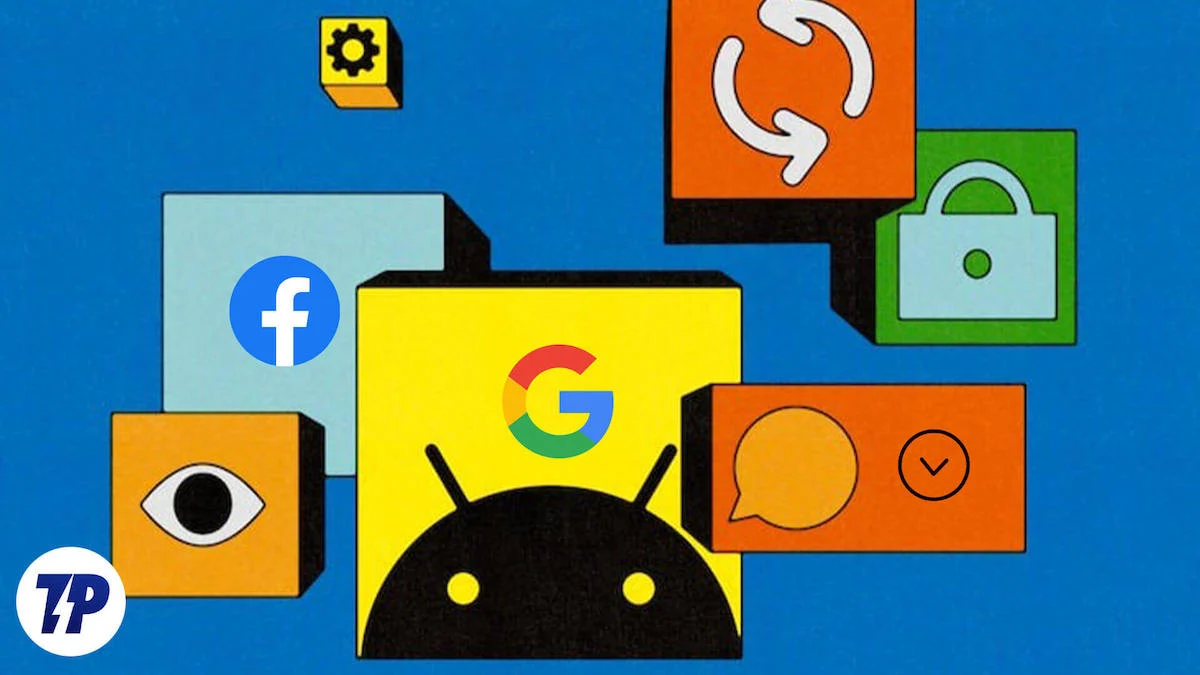
因此,許多公司已開始提供單獨的服務,使您可以查看他們儲存的信息,並要求和下載儲存在其伺服器上的資訊的副本。
不同服務的流程有所不同; 有些服務有通用平台來下載數據,而其他服務則需要數據下載請求並下載您的數據。 本指南將教您如何從 Amazon、Google、Facebook、Instagram、Apple 等流行平台下載資料。
在此之前,您應該注意以下幾點:您可以要求所有資料或從公司的不同服務中選擇特定的資料類型。 HTML 和 JSON 是這些公司用來共享資料的兩種流行文件格式。
如果你想讀取你的數據,你可以選擇HTML格式; 如果您分析或傳輸資料到其他平台,請選擇JSON,因為它易於儲存和傳輸。 最後,資料量可能會根據您要求的資料大小和所選範圍而有所不同。 安全儲存下載的資料。 有權存取您的資料檔案的任何人都可以查看您的所有資訊。
目錄
下載您的所有資料 Facebook、Google、Apple 等
| 公司 | 連結至資料下載頁面 |
| 元帳戶中心 | |
| 元帳戶中心 | |
| 下載谷歌外賣 | |
| 蘋果 | 從 Apple 數據和隱私請求您的數據 |
| 亞馬遜 | 亞馬遜資料請求頁面 |
| 微軟 | 微軟隱私儀表板 |
| 愛彼迎 | 資料請求頁面 |
| 優步 | 請求您的優步數據 |
| 從應用程式下載 | |
| X(以前的 Twitter) | 從設定下載 |
| 抖音 | 從應用程式下載 |
下載您所有的 Facebook 數據
作為一個社交媒體網站,Facebook 儲存了大量有關您以及您上傳到 Facebook 的內容的資訊。 該公司也以其廣泛的數據收集實踐而聞名,並被指控在不包含用戶內容的情況下收集用戶數據並與第三方共享。 從 Facebook 收集的所有資料將儲存在其網站上; 您可以存取、刪除或下載您的資訊。
您可以從 Facebook 下載哪些數據
類別 | 包含數據 |
|---|---|
您的 Facebook 帳戶 | 活動、貼文、照片標記為、群組、評論 |
個人資訊 | 個人資料詳細資料、聯絡、朋友、追蹤者、監督 |
記錄的資訊 | 地點、搜尋紀錄、Facebook 上的互動 |
安全和登入訊息 | 登入活動、安全日誌 |
應用程式和網站 | 應用程式使用情況、網站使用情況、應用程式數據、網站數據 |
首選項和設置 | Feed 首選項、帳號設定 |
廣告訊息 | 與廣告互動、廣告數據 |
如何從 Facebook 下載數據
您可以從應用程式或網站的 Meta 帳戶中心下載 Facebook 資料。 在網路或應用程式上登入您的 Facebook 帳戶,然後從設定中造訪元帳戶中心並存取您的所有資訊。
- 第 1 步:造訪 Facebook.com 並登入您的 Facebook 帳號。
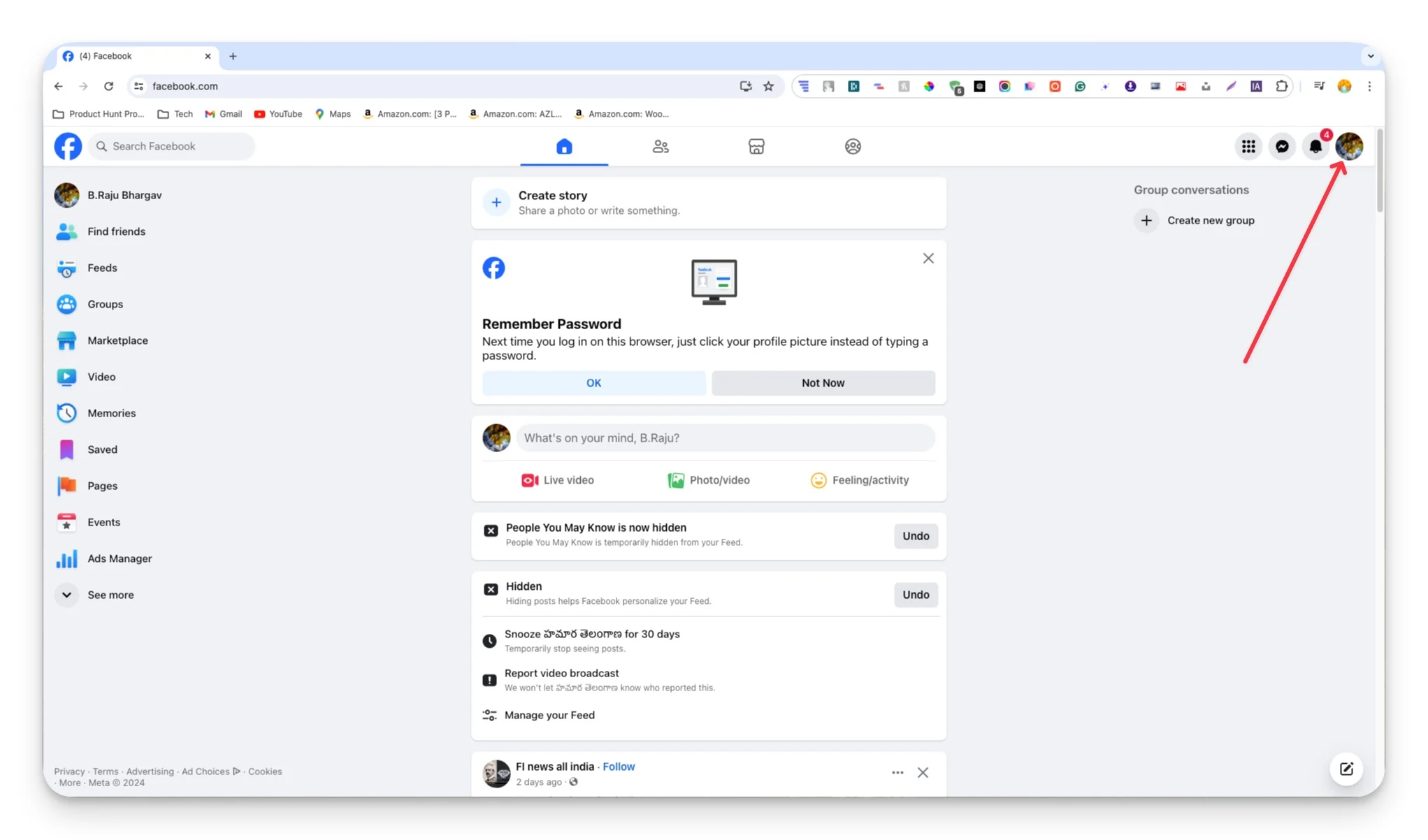
- 步驟 2:點擊您的個人資料圖片,然後點擊「設定和隱私」。
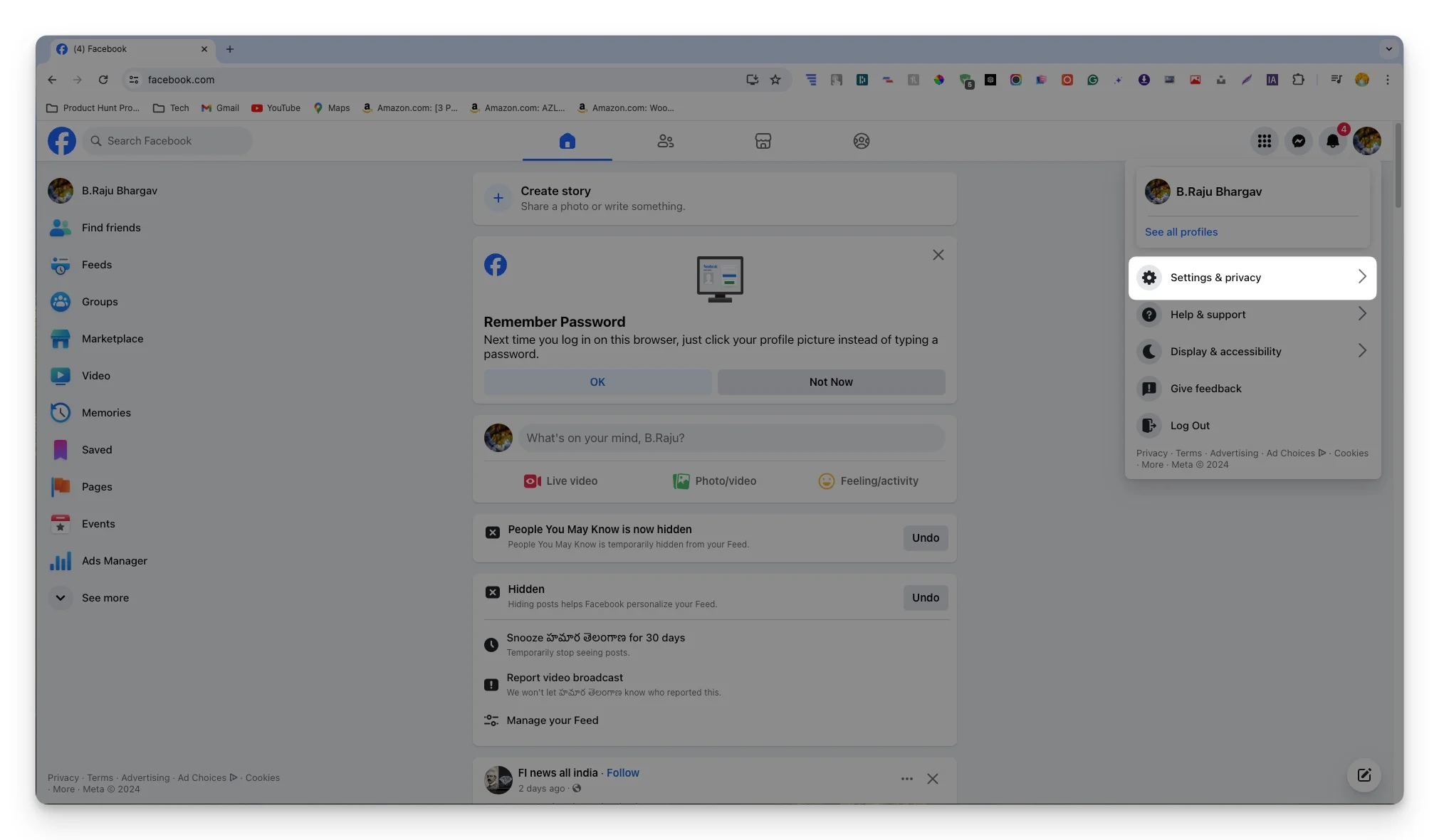
- 第三步:點選設定。
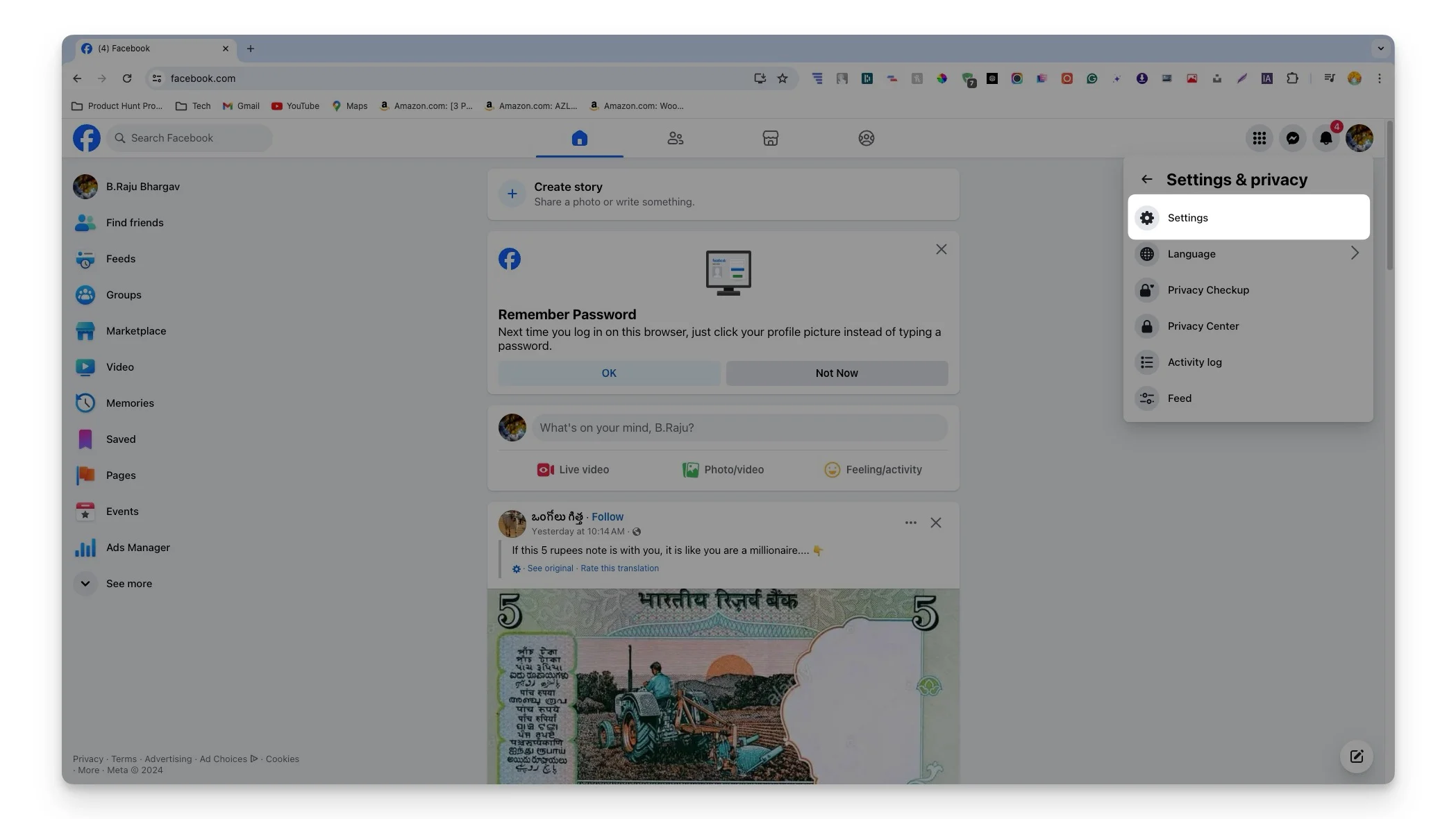
- 第 4 步:按一下「您的資訊」部分下側邊欄中的「下載您的資訊」 。
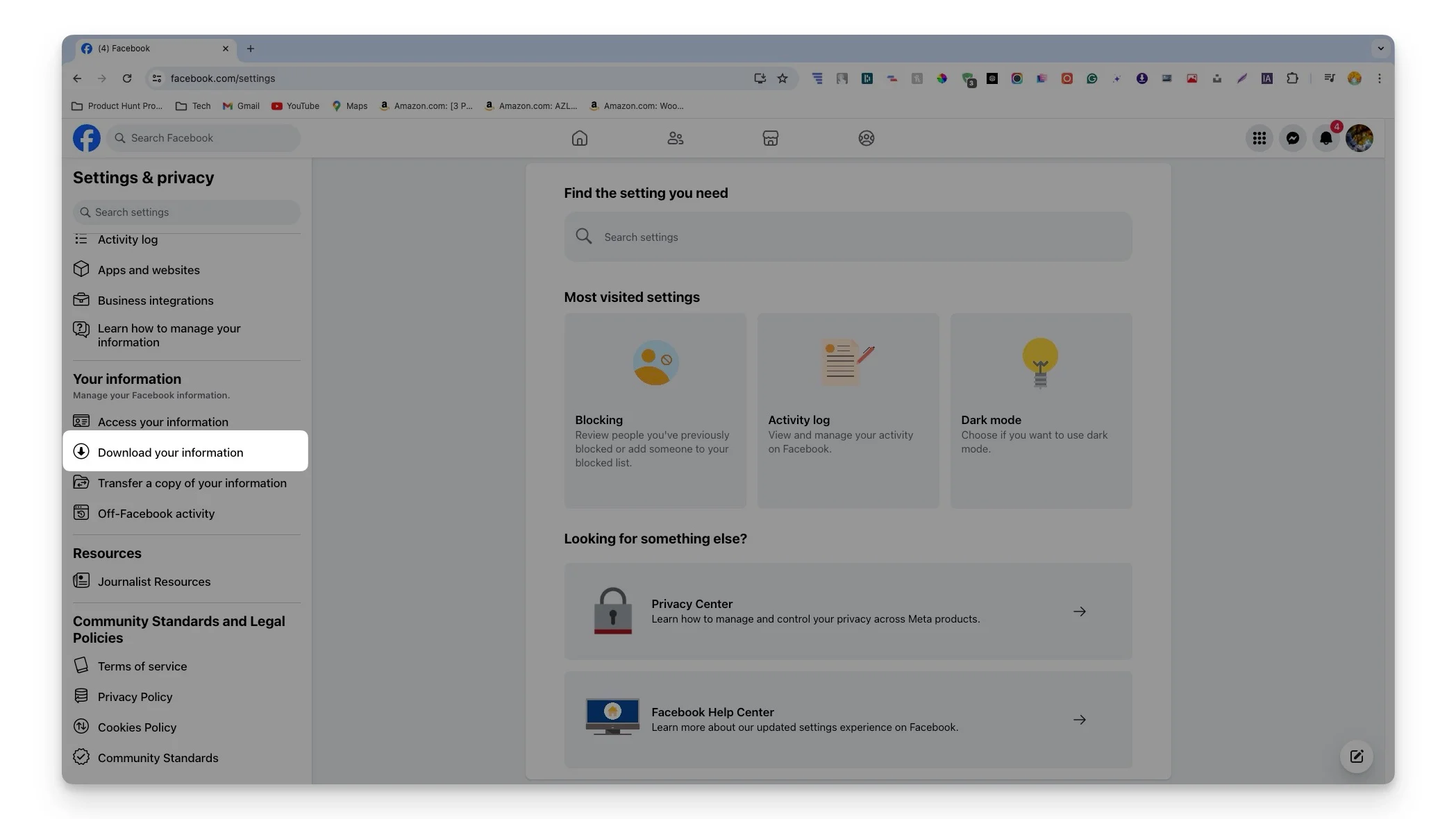
- 第 5 步:按一下「繼續」。

- 第 6 步:按一下「下載或傳輸訊息」按鈕。
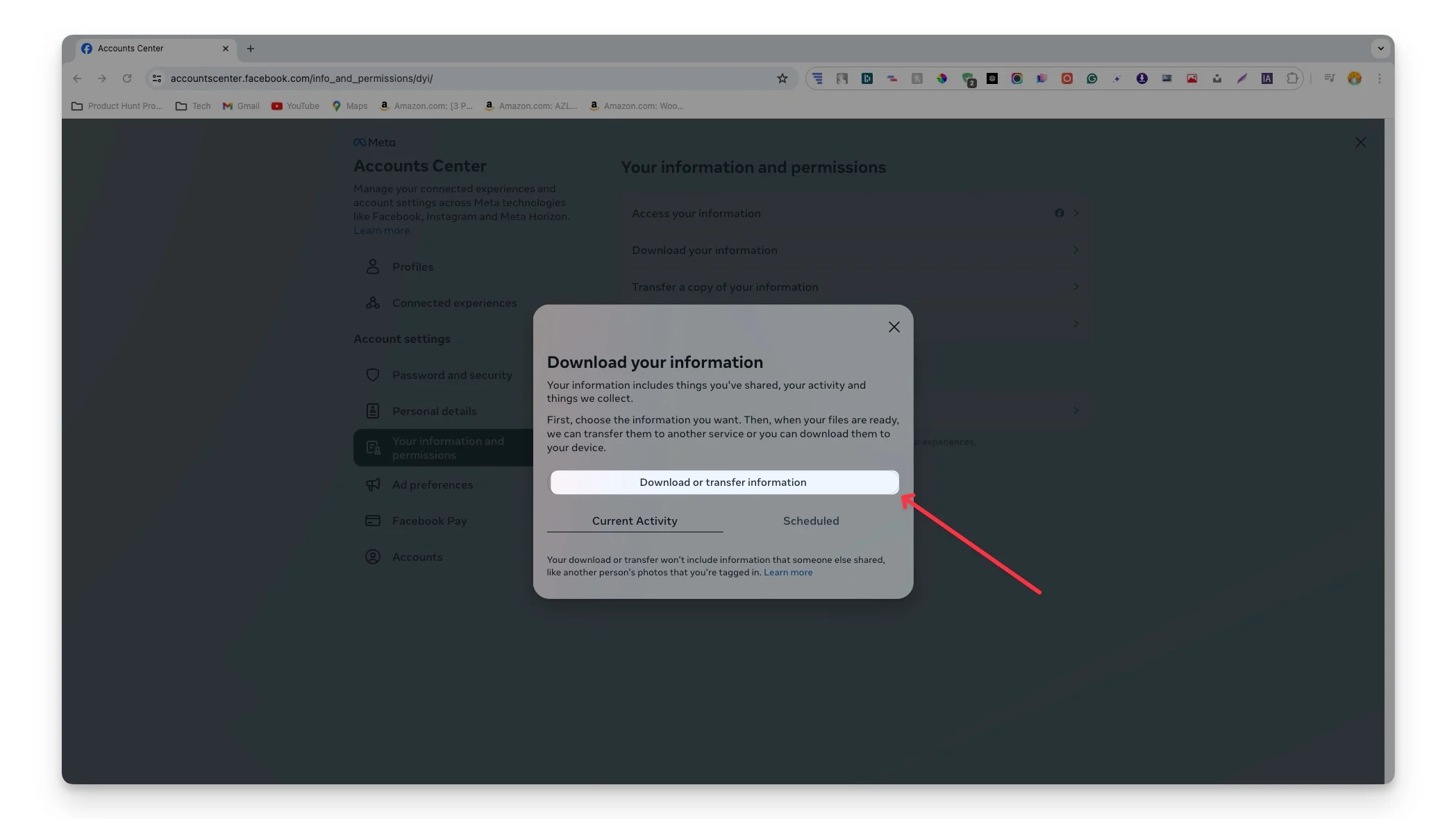
- 步驟7:選擇您要下載的資料。 您可以下載所有數據或選擇特定類型的數據,例如您的貼文、訊息、連線等。
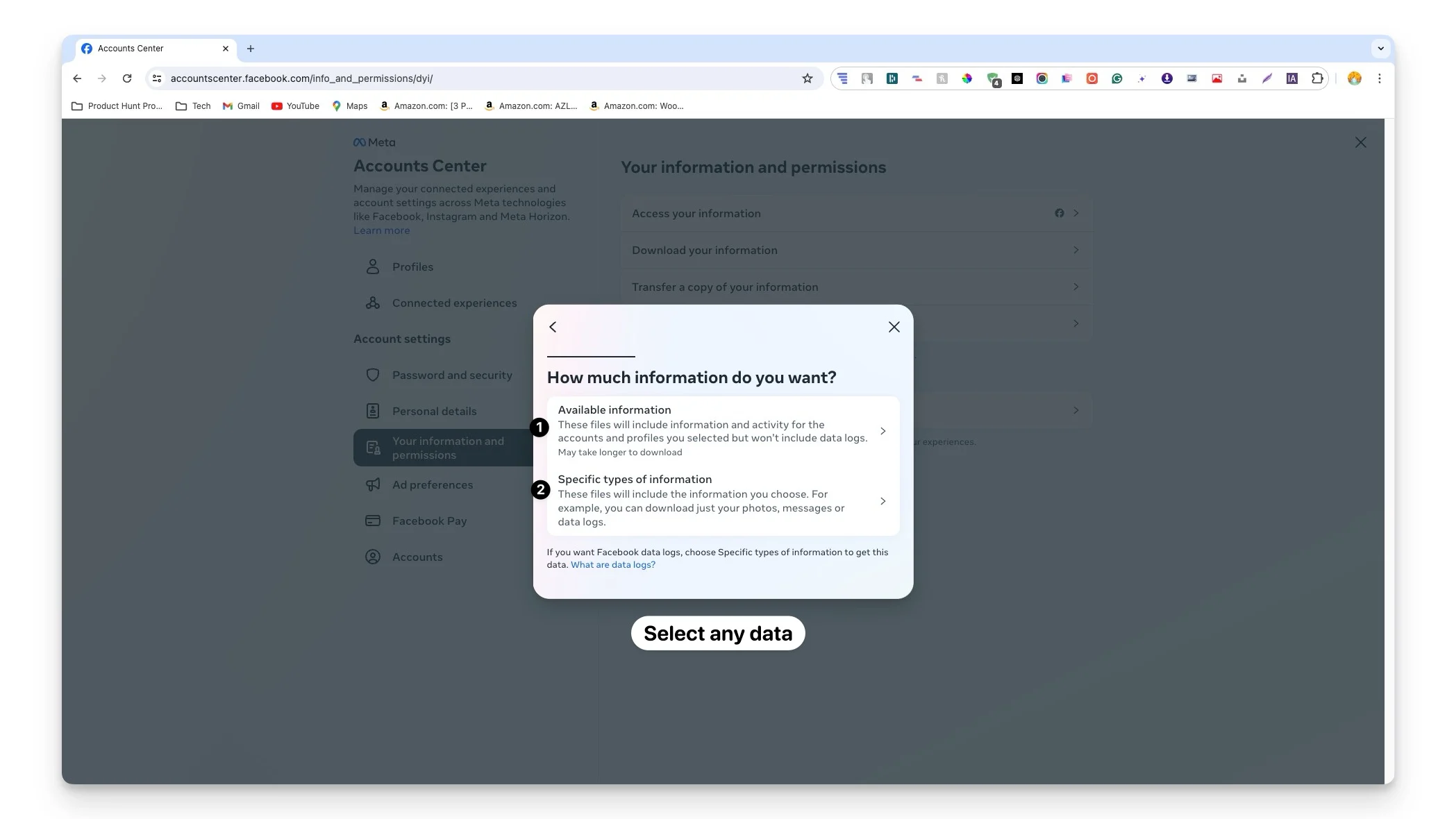
- 步驟 8:選擇下載資料的位置。 您可以將其下載到您的裝置上或將其傳輸到第三方雲端服務,例如 Google Drive 或 Dropbox。 您需要將第三方雲端儲存服務與Facebook連接才能傳輸資料。
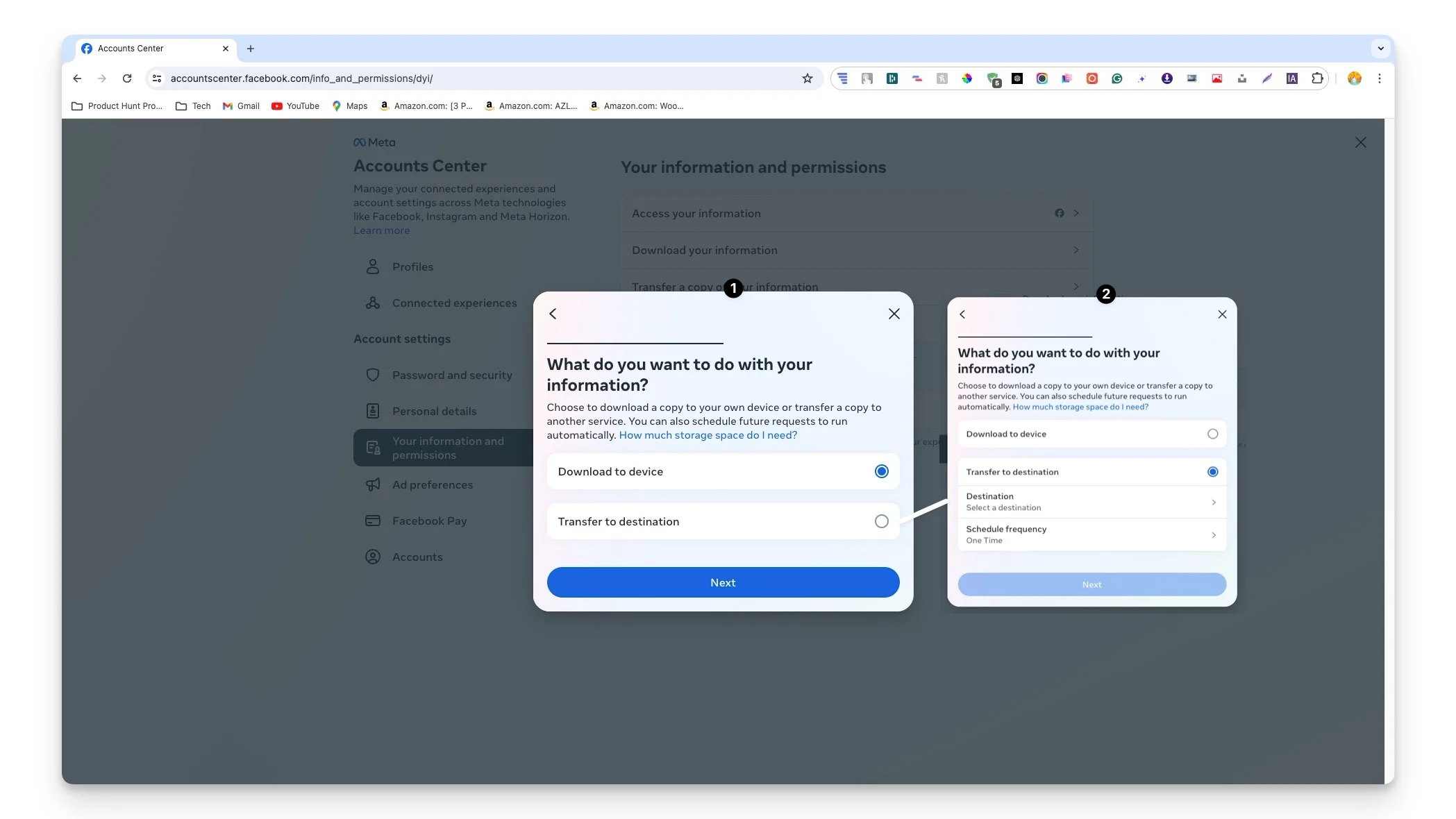
- 第 9 步:選擇日期和格式(支援 HTML 和 JSON),然後按一下「建立檔案」以下載 Facebook 資料。 如果您想讀取數據,請選擇 HTML 格式;如果您想分析、想要將資料移轉到另一個平台,請選擇 JSON。
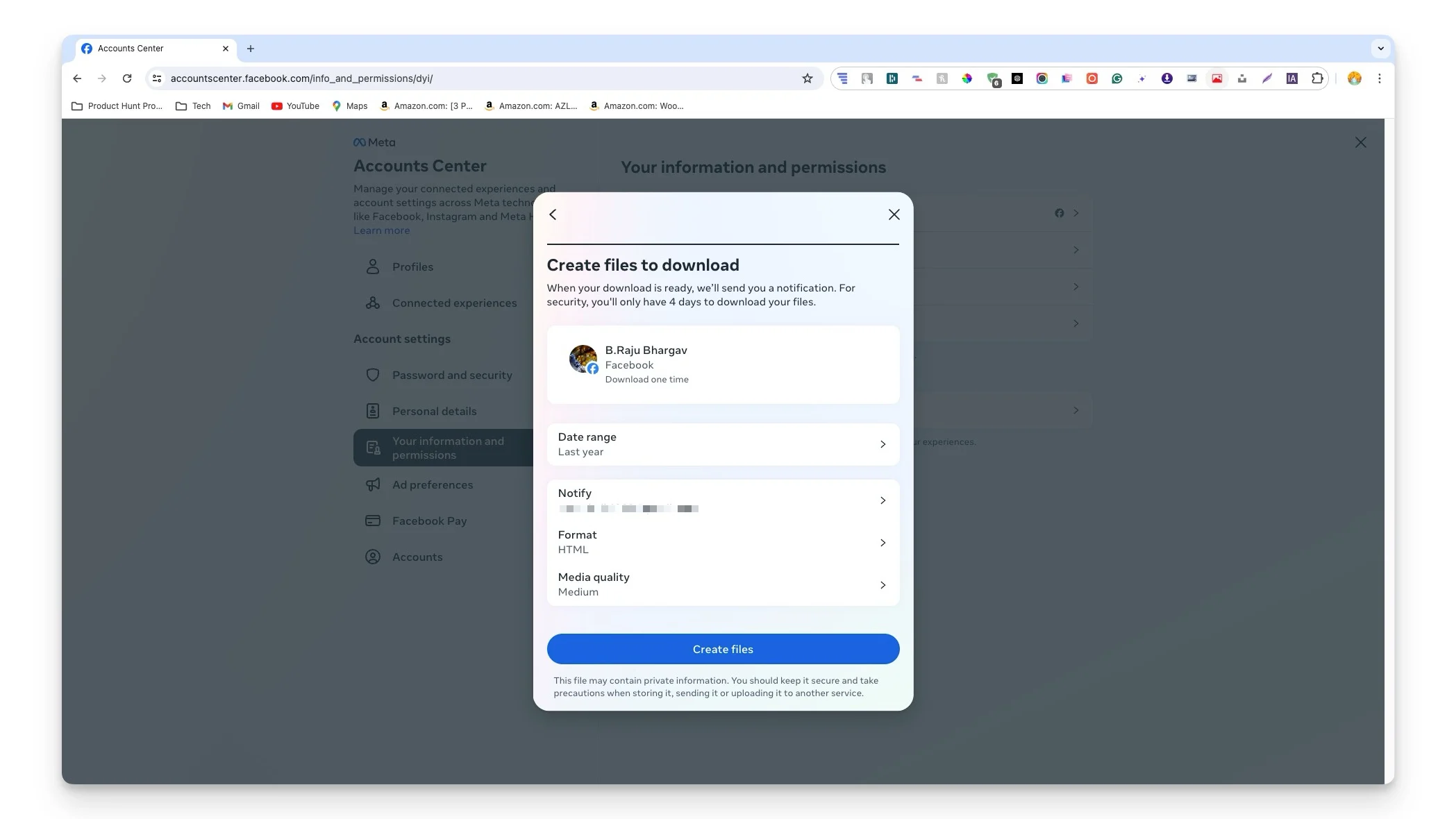
- 步驟10:您將看到資料下載進度頁面。 處理請求後,將出現一個下載按鈕,您可以開始下載資料。
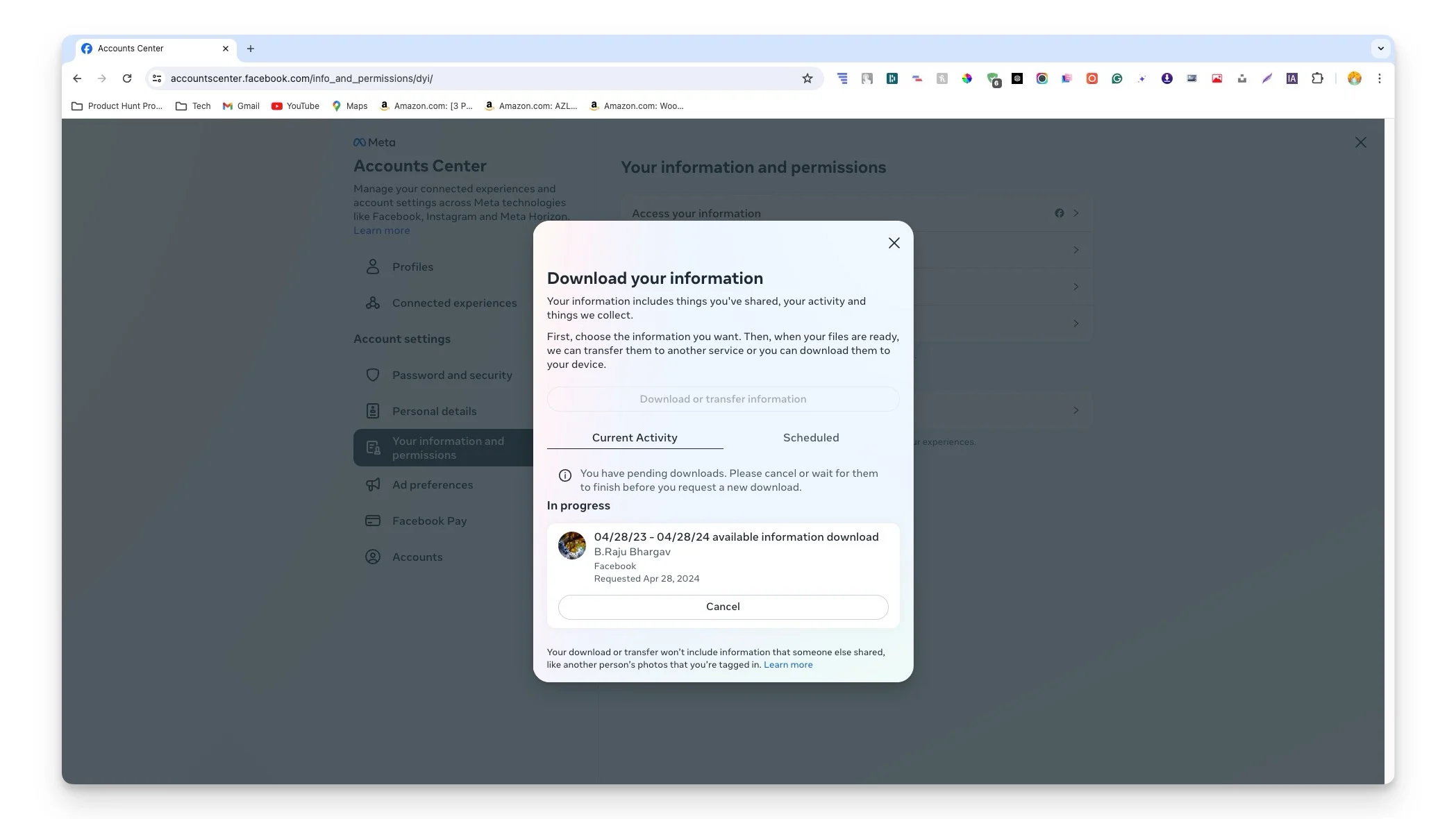
下載您的 Instagram 數據
Instagram 也在 Meta 平台下,儲存了許多關於您以及您上傳到該平台的內容。 與 Facebook 一樣,您可以從 Meta 帳戶中心下載 Instagram 資料。
您可以從 Instagram 下載哪些數據
類別 | 包含數據 |
|---|---|
Instagram 活動 | 創建的內容、訊息、按讚、評論、Instagram Live、活動、Meta Spark、貨幣化、報告 |
個人資訊 | 個人資料詳細資料、自動填寫資料、數位錢包、設備資料、忠誠度帳戶 |
連接 | 聯絡人、追蹤者和追蹤者、人員列表 |
記錄的資訊 | 位置、搜尋歷史、過去的 Instagram 見解、日誌/地理數據 |
安全和登入訊息 | 登入和帳戶建立活動、安全日誌 |
應用程式和網站 | 來自 Instagram 以外使用的應用程式和網站的資訊、應用程式數據、網站數據 |
優先 | 媒體設定、自訂操作 |
設定 | 一般帳戶設定 |
廣告訊息 | 與 Instagram 廣告和企業的互動、廣告數據 |
如何下載 Instagram 數據
- 第 1 步:在瀏覽器上造訪 Instagram.com 並使用您的帳號登入。
- 步驟 2:點選視窗左下角的「更多」 。
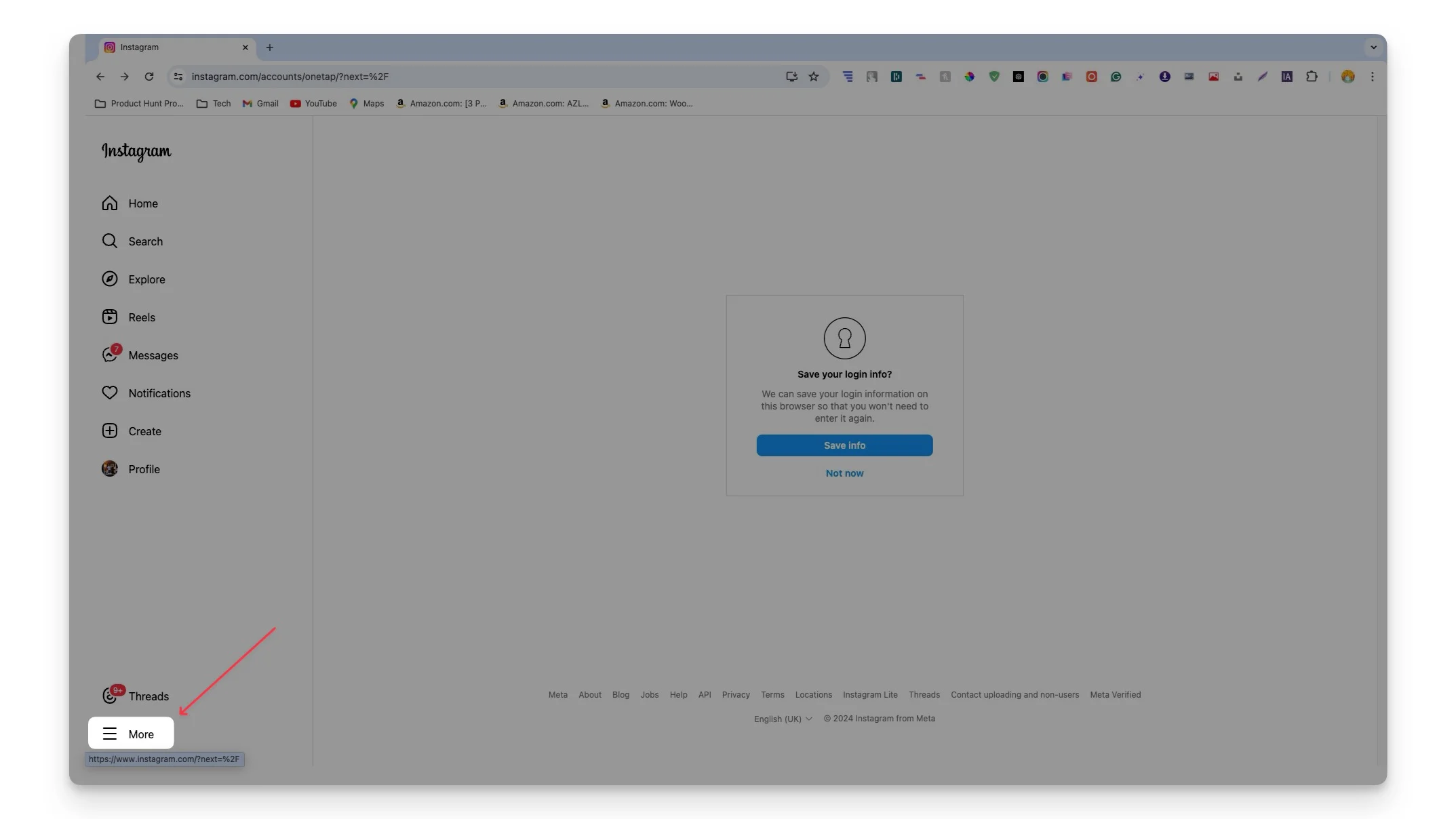
- 第三步:點選設定。
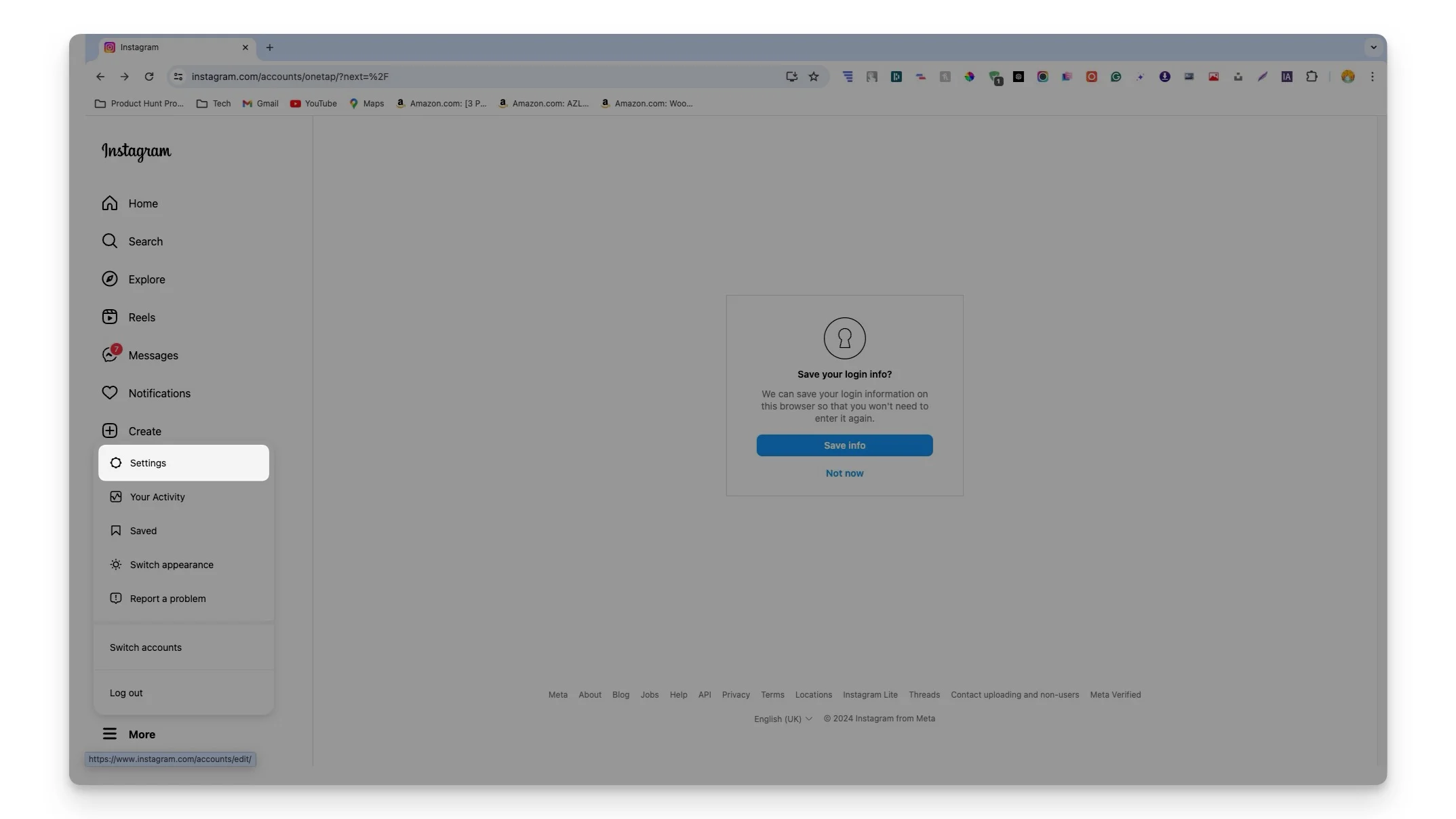
- 第四步:點選帳戶中心。
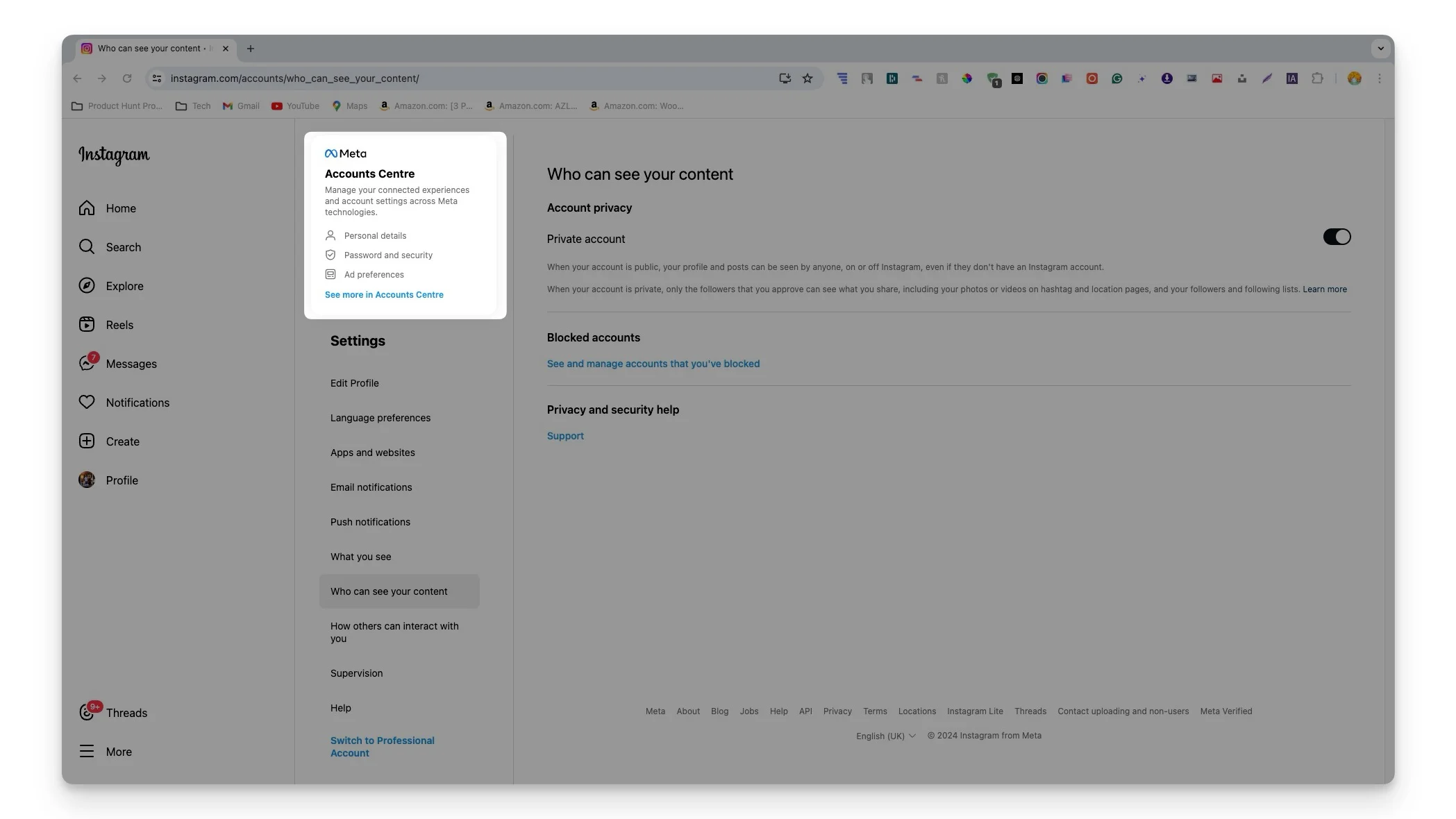
- 步驟 5:點擊您的資訊和權限,然後按一下下載您的資訊。
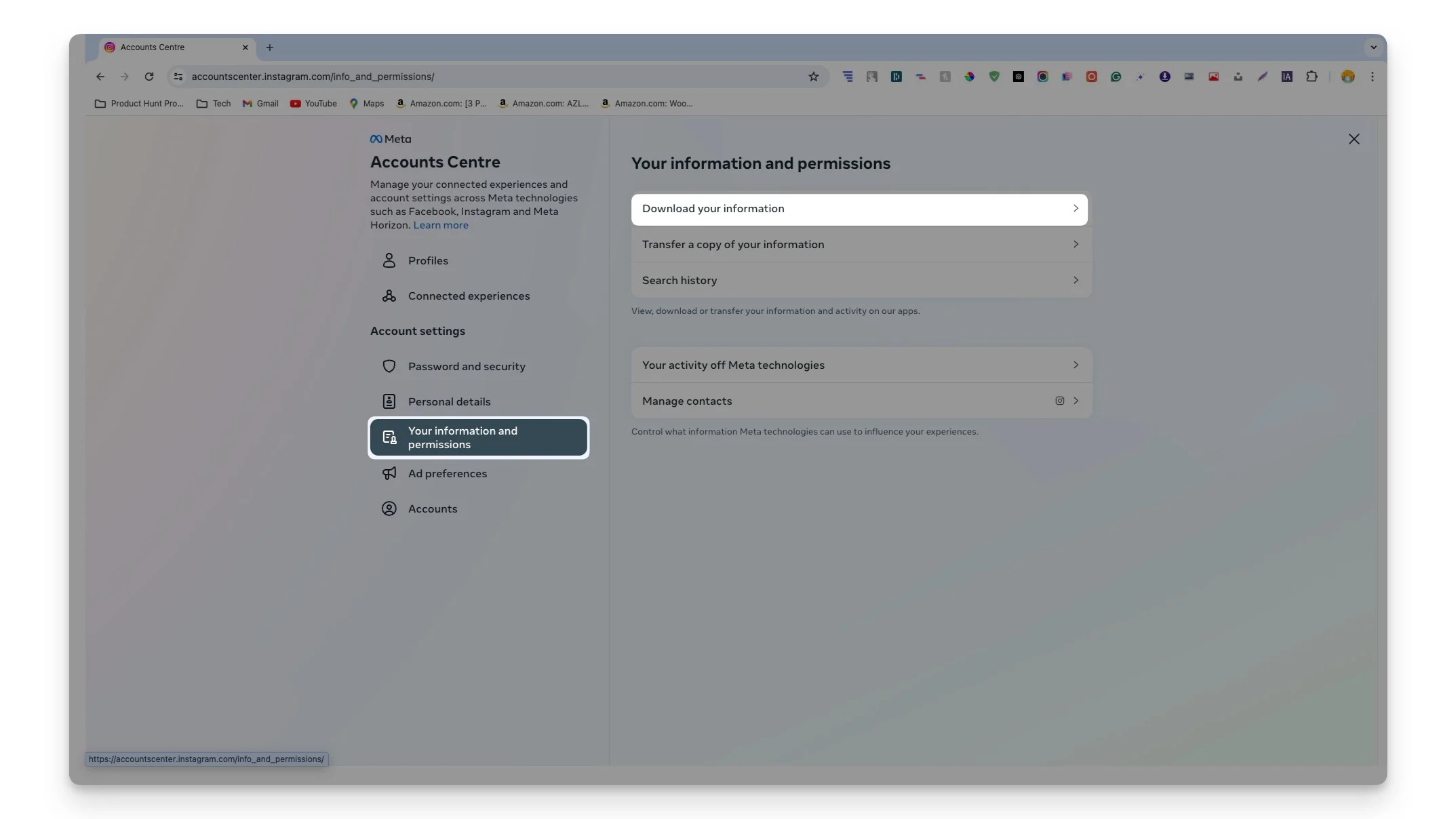
- 步驟6:與Facebook類似,選擇您要下載的資料。 您可以要求所有數據或選擇特定數據,例如按讚、評論、訊息等。
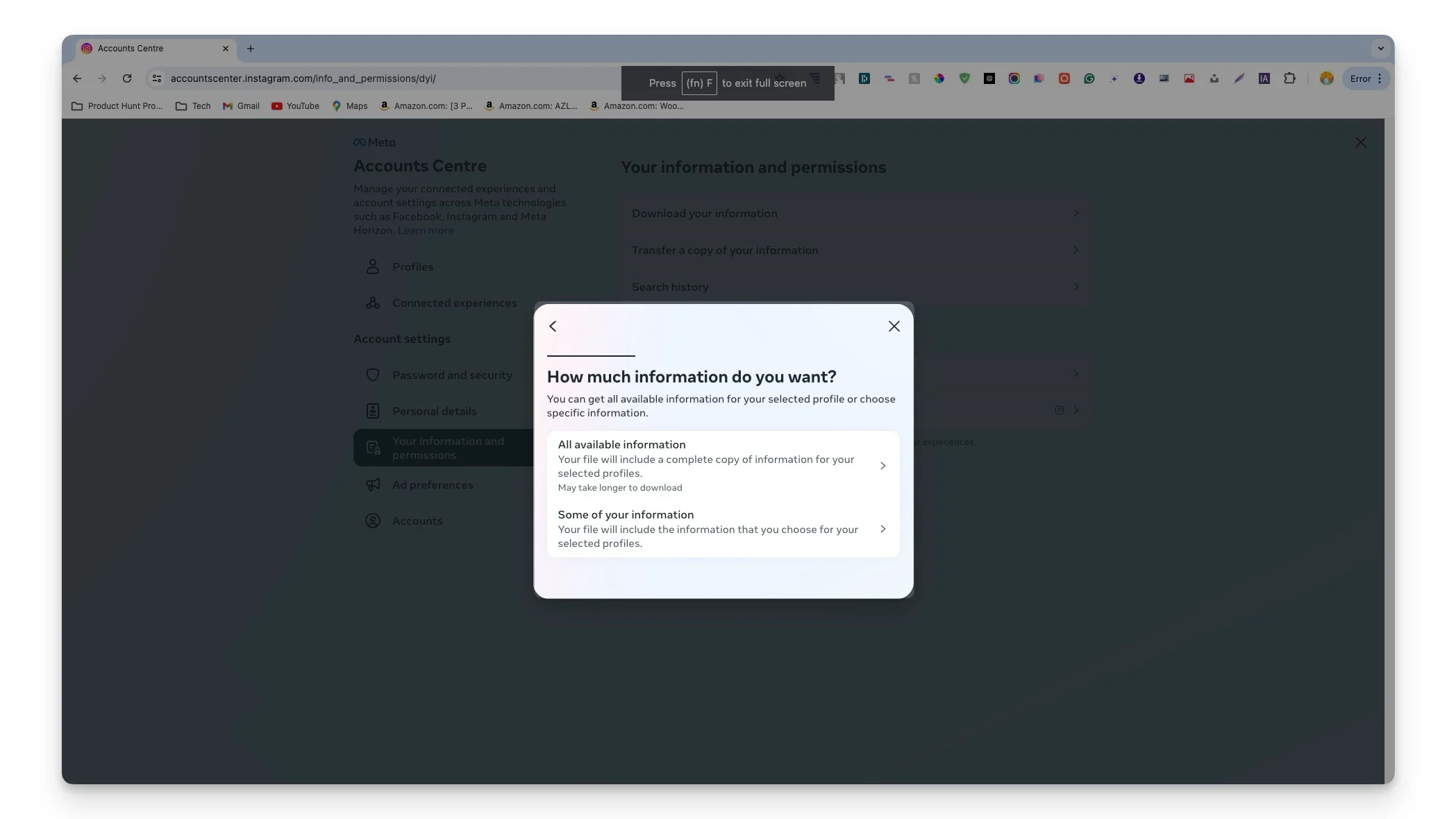
- 第 7 步:現在選擇您要儲存資料的位置。 您可以將資料下載到您的裝置或將其傳輸到 Google Drive 或 Dropbox 等第三方服務。 您需要將第三方雲端服務連接到 Instagram 帳戶才能傳輸您的資料。
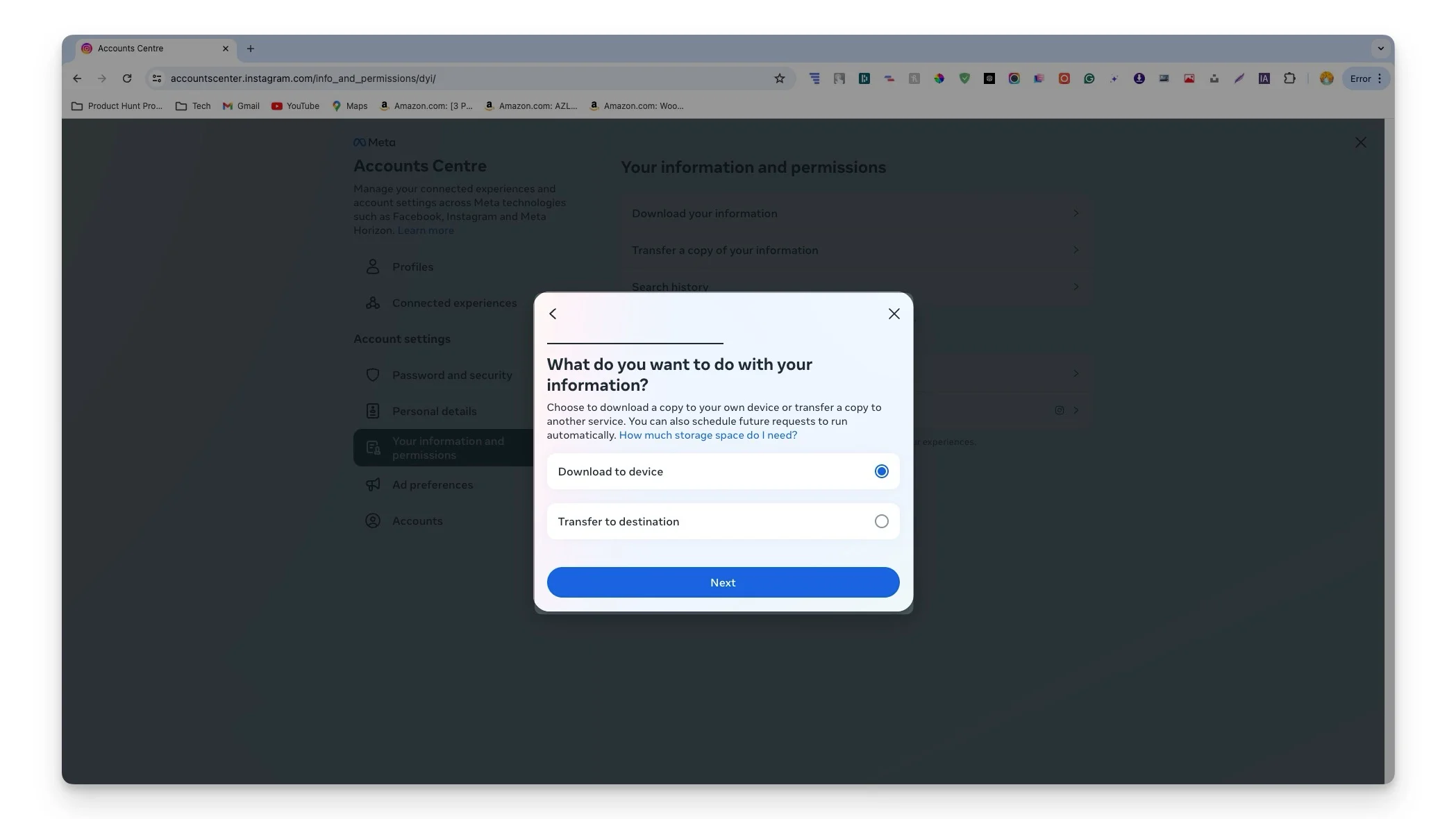
- 步驟8:現在選擇資料範圍,選擇所需的格式,然後按一下「建立檔案」。
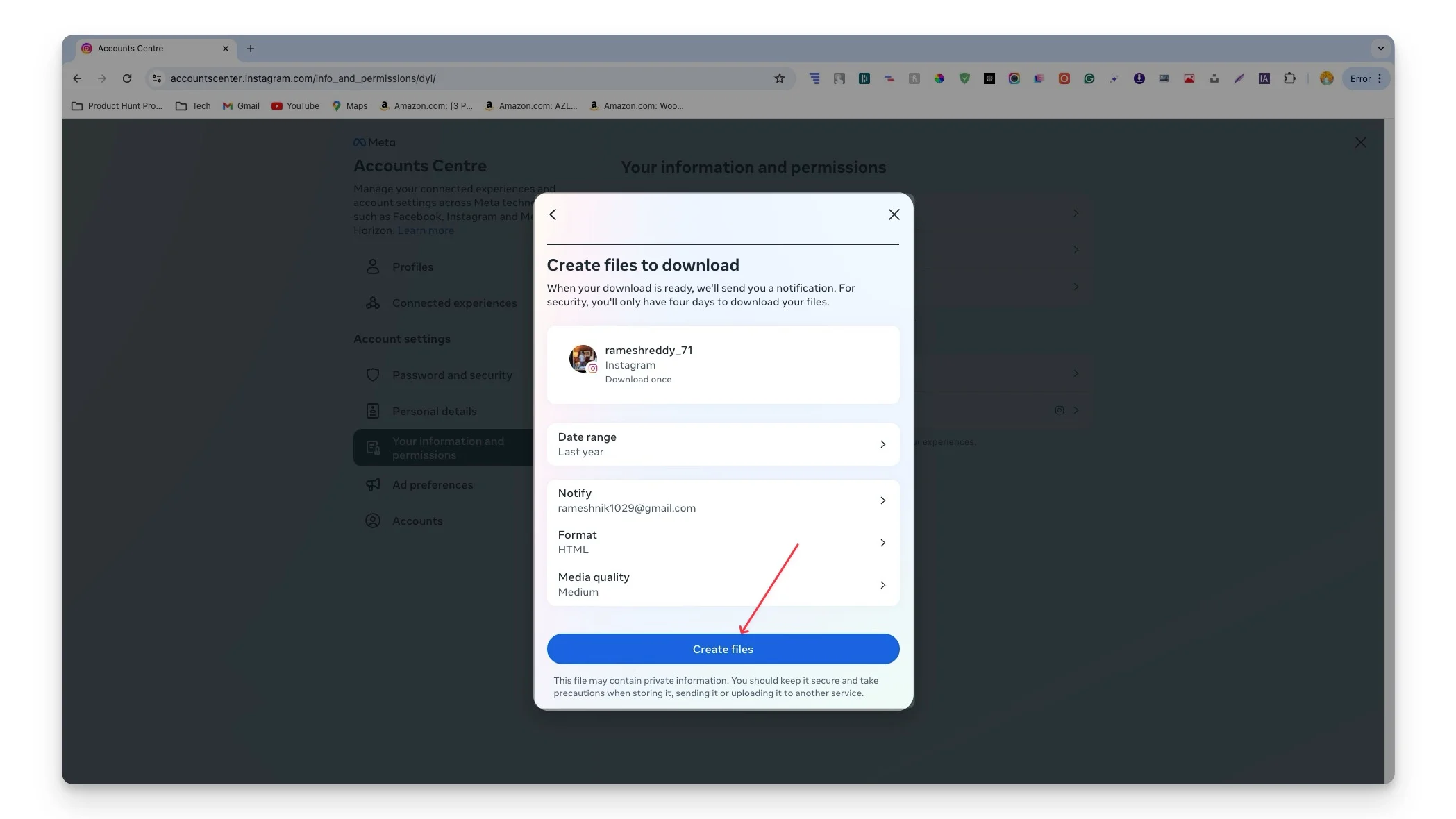
- 步驟9:您的請求將被處理,您可以在目前活動下看到您的請求狀態。 請求獲得批准後,您就可以下載或傳輸您的 Instagram 資料。
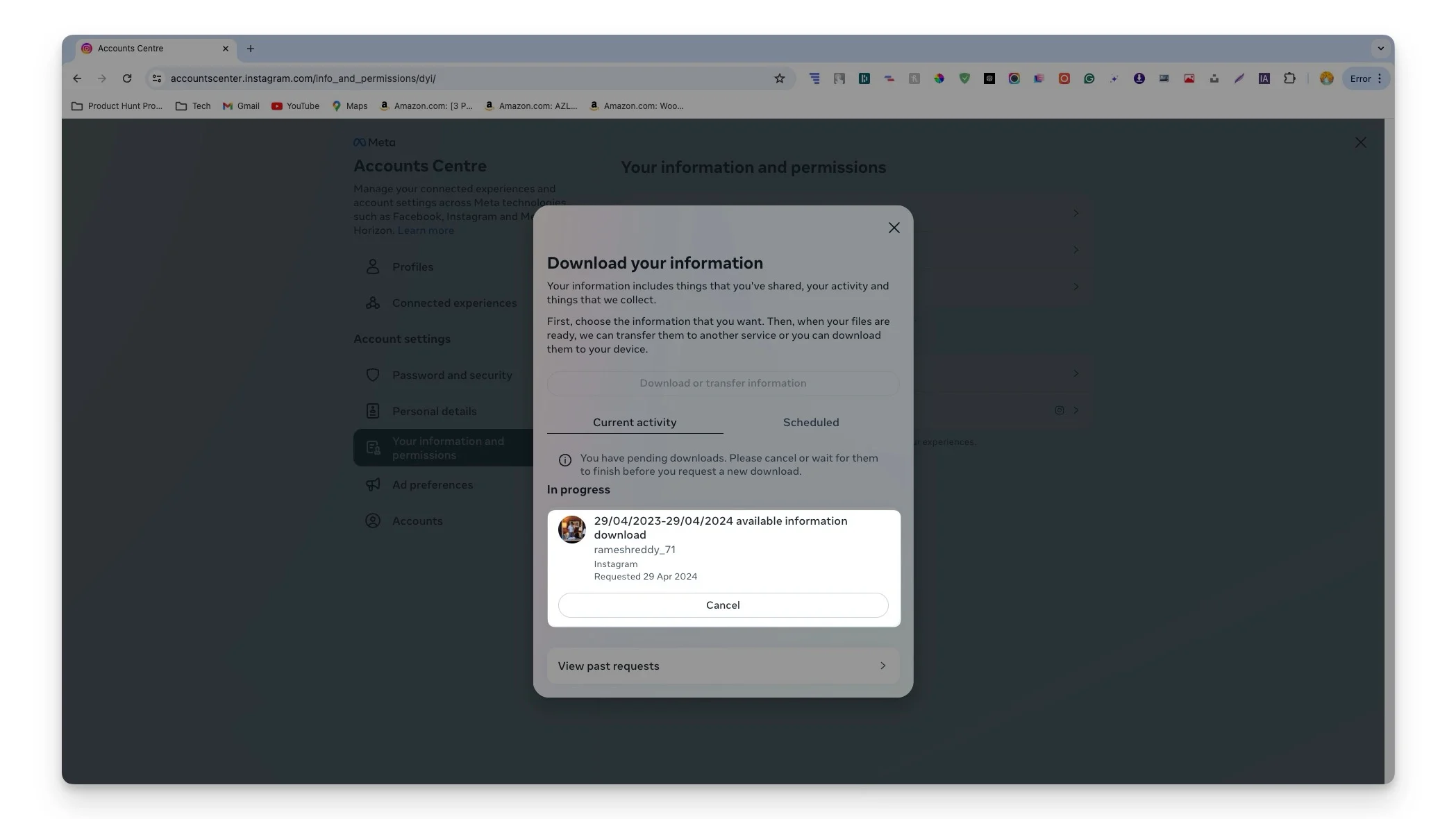
- 第 10 步:根據您的數據,您的請求將在一天或幾個小時內處理。 您將收到一封確認電子郵件。 成功處理請求後,您可以下載或傳輸您的 Instagram 訊息。
下載 WhatsApp 數據
WhatsApp(也是 Meta 的一部分)採用不同的方法來下載資料。 與從 Meta 帳戶中心下載資料不同,您可以從應用程式內部或網路安全地下載 WhatsApp 資料。
您可以從 WhatsApp 下載哪些數據
類別 | 包含數據 |
|---|---|
個人資訊 | 您的姓名和電話號碼 |
聯絡方式 | 您的聯絡人數量 |
檔案資訊 | 您的個人資料圖片、您更改個人資料圖片的時間、您更改個人資料「關於」部分的時間 |
設備資訊 | 您正在使用的設備、您的設備類型 |
使用資訊 | 當你上線時 |
集團資訊 | 您加入的群組 |
安全資訊 | 您封鎖的號碼、您的 IP 位址、您的隱私設置 |
如何下載您的 WhatsApp 數據
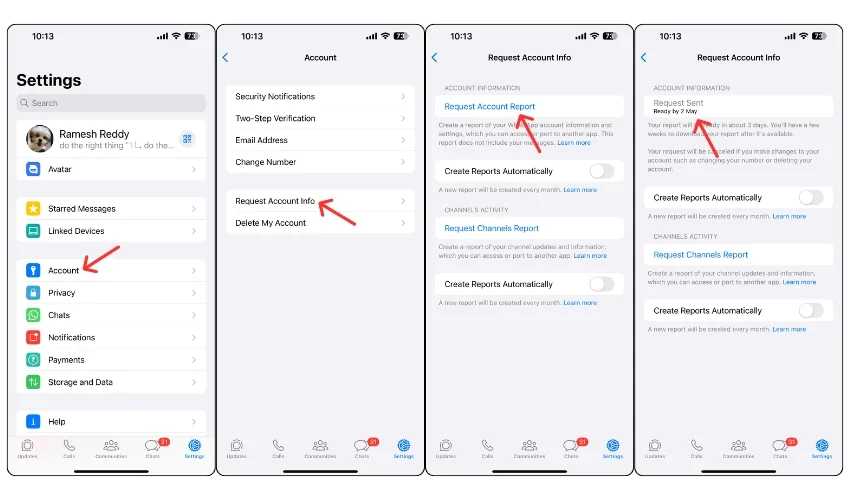
- 打開Whatsapp並前往“設定”
- 點擊帳戶
- 點擊請求帳戶訊息
- 點擊請求帳戶報告
- 產生報告最多需要三天。 處理請求後,您可以下載報告。
- 如果您想要備份或匯出聊天記錄,請按照如何備份 WhatsApp 指南下載並儲存您的聊天資料。
如何下載Google數據
谷歌有很多關於你的資訊。 該公司擁有廣泛的服務和產品,包括 Google 搜尋、YouTube、Google 地圖、Android 設備等,它們是我們日常生活中不可或缺的一部分。 您可以使用 Google Takeout 服務從 Google 下載數據,該服務可讓您下載所有數據或從特定服務要求特定類型的數據。
您可以從 Google 下載哪些數據
類別 | 包含數據 |
|---|---|
訪問和活動日誌 | Google 存取日誌活動、有關註冊的資料和帳戶活動 |
地點資訊 | 位置記錄 |
通訊數據 | Gmail 帳號中的郵件和附件 |
互動數據 | 對 Google 搜尋的評分、評價、評論和其他貢獻 |
使用者偏好 | 用戶通知配置和主題訂閱 |
個人組織 | 購物清單、筆記 |
媒體和內容 | 其他 Google 服務(例如地圖、YouTube、播客)的數據 |
雲端儲存 | 來自 Google 雲端硬碟的數據 |
瀏覽器數據 | Chrome 中的書籤、歷史記錄和其他設置 |
如何下載您的 Google 數據
- 步驟 1:造訪 https://takeout.google.com/ 並使用您的Google 帳戶登入。
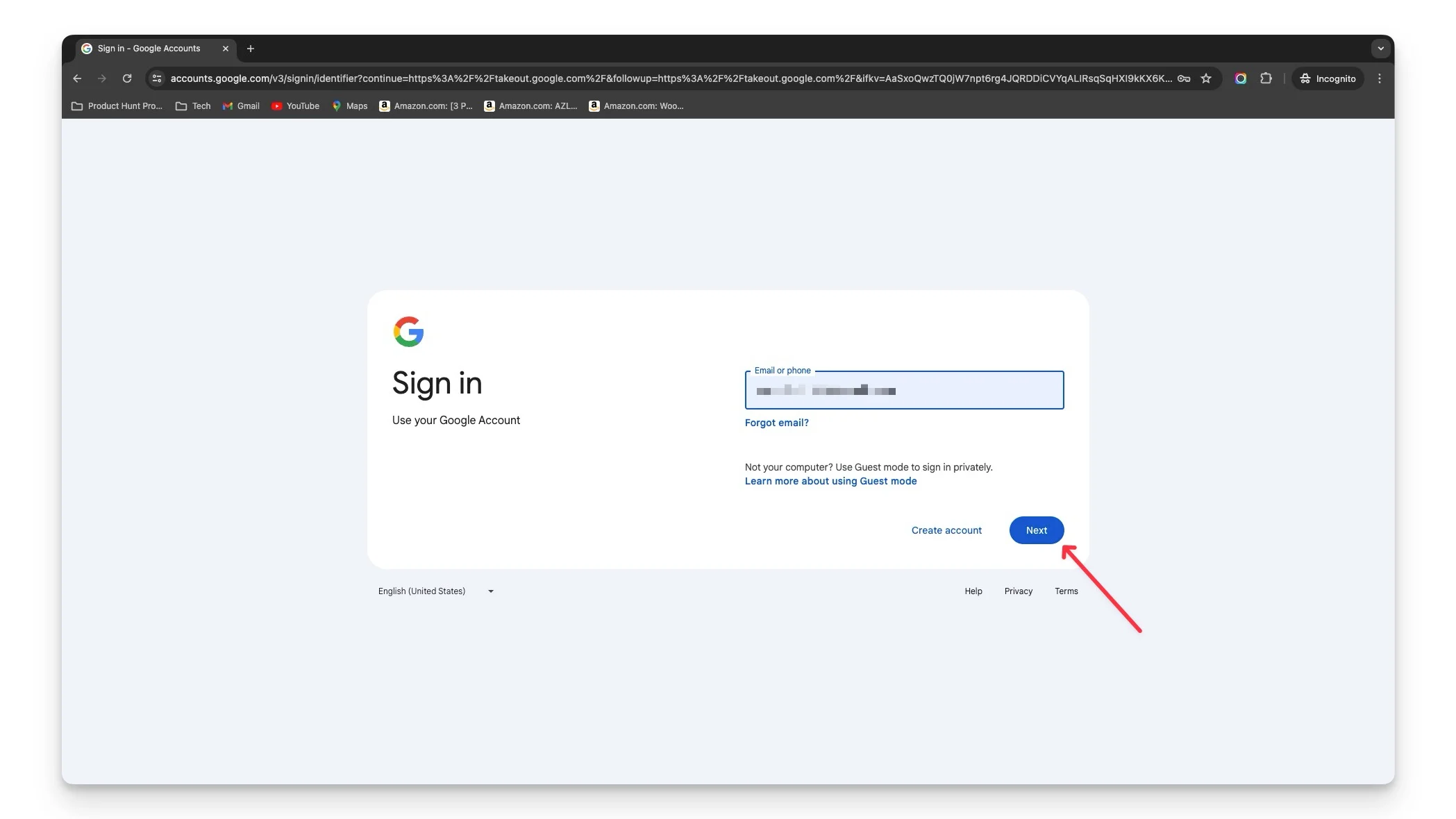
- 第二步:選擇需要下載的數據,點選下一步。
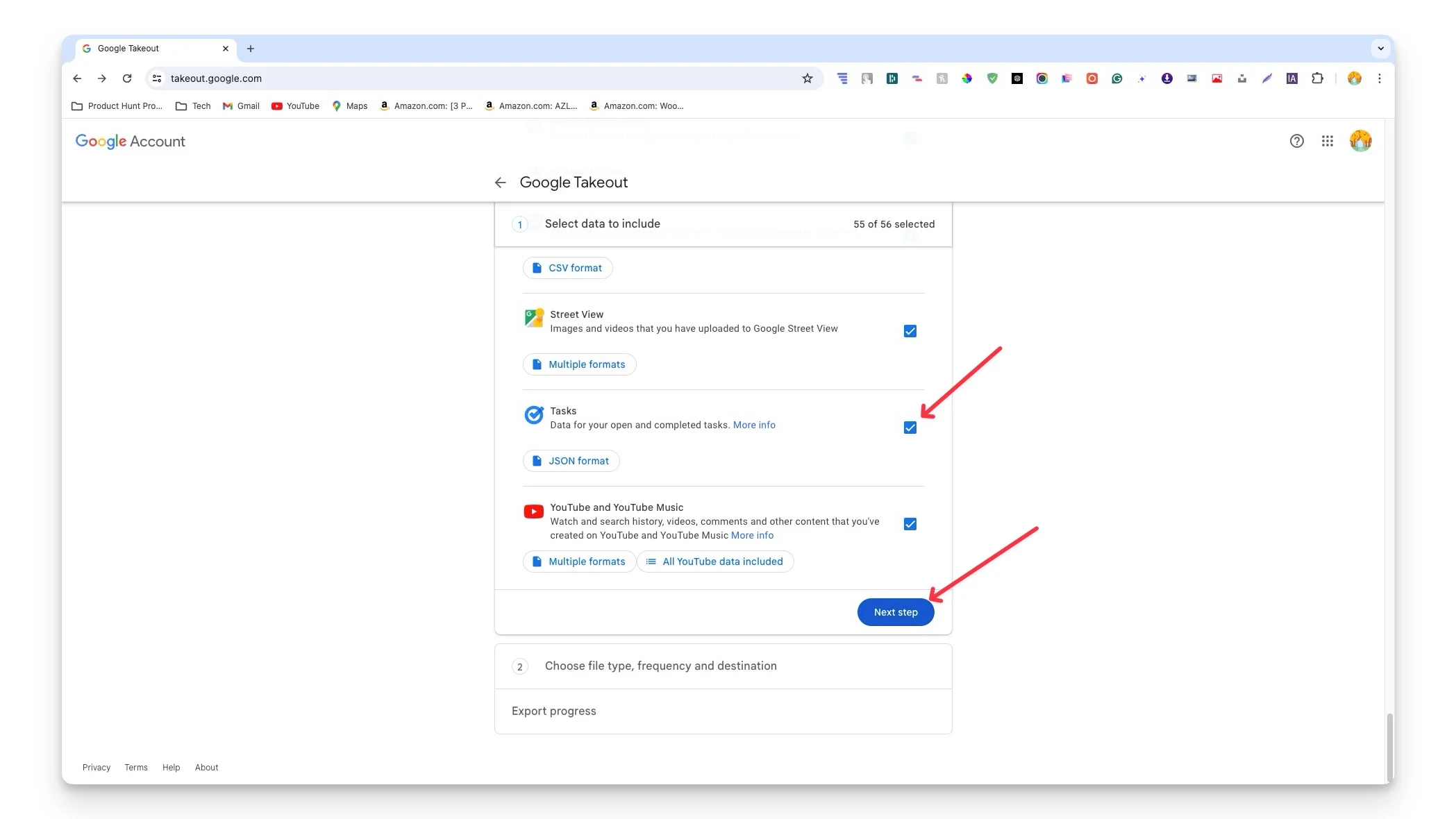
- 步驟 3:選擇資料要傳輸的目的地。 您可以獲取電子郵件的下載鏈接,或將資料傳輸到 Google Drive 或 Dropbox、One Drive 和 Box 等第三方雲端服務。
- 步驟4:選擇頻繁後,您可以匯出一次數據,也可以每2個月匯出一次數據,持續1年。 它包括 .zip 和 .tgz,然後選擇您想要的 zip 檔案大小。 您最多可以選擇 10GB。
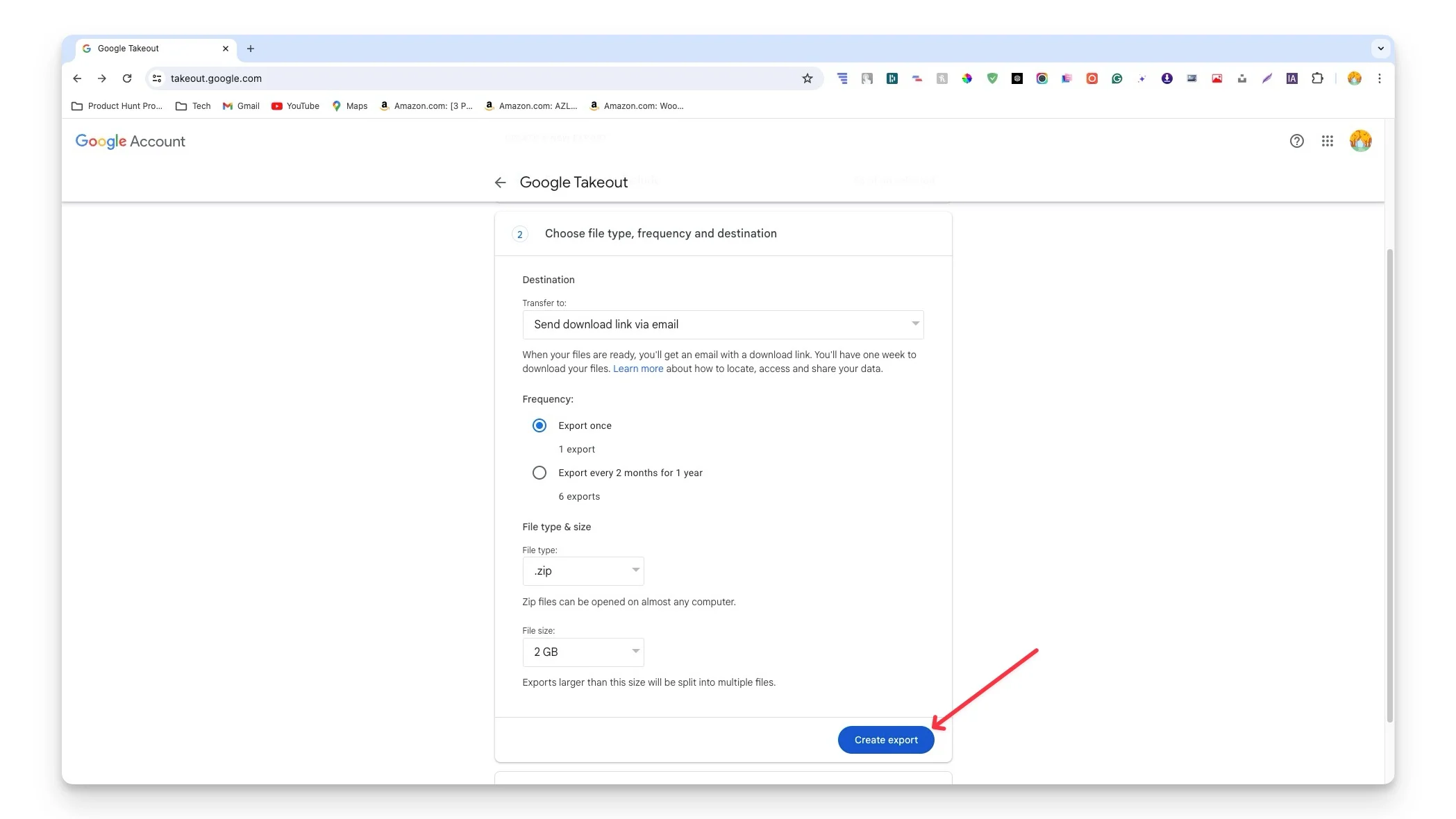
- 步驟5:點選建立匯出開始匯出資料。 可以看到匯出狀態
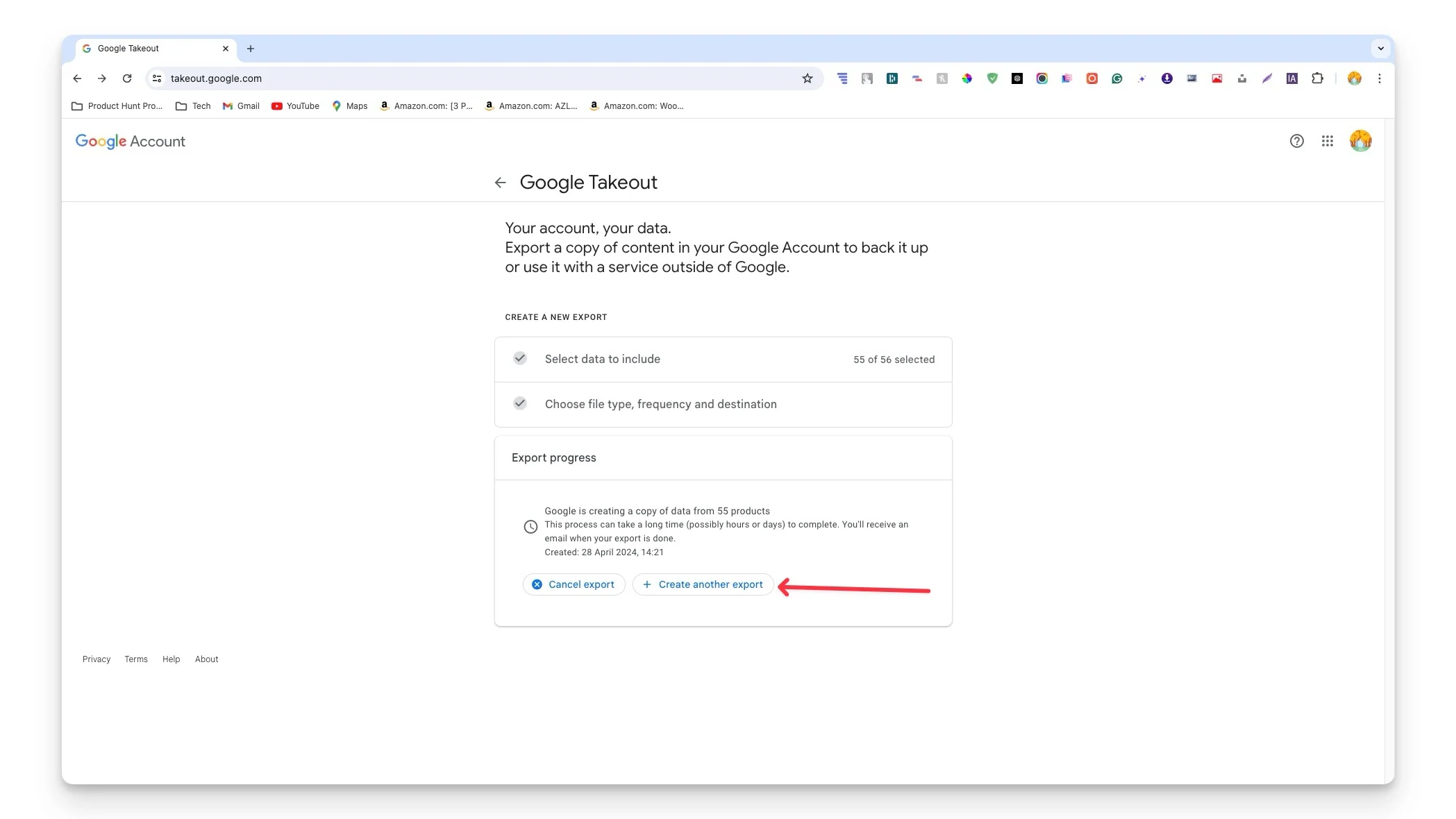
點選建立匯出(右側的匯出按鈕) - 步驟 6:根據您的資料大小,匯出資料可能需要幾個小時。 資料準備好後,您將收到一封確認電子郵件。 就我而言,匯出數據需要 24 小時,其中包含 55 個 Google 產品的數據,大小為 84.5 GB。 根據檔案大小,Google 將資料分成幾個套件。 您可以點擊下載開始下載您的資料。
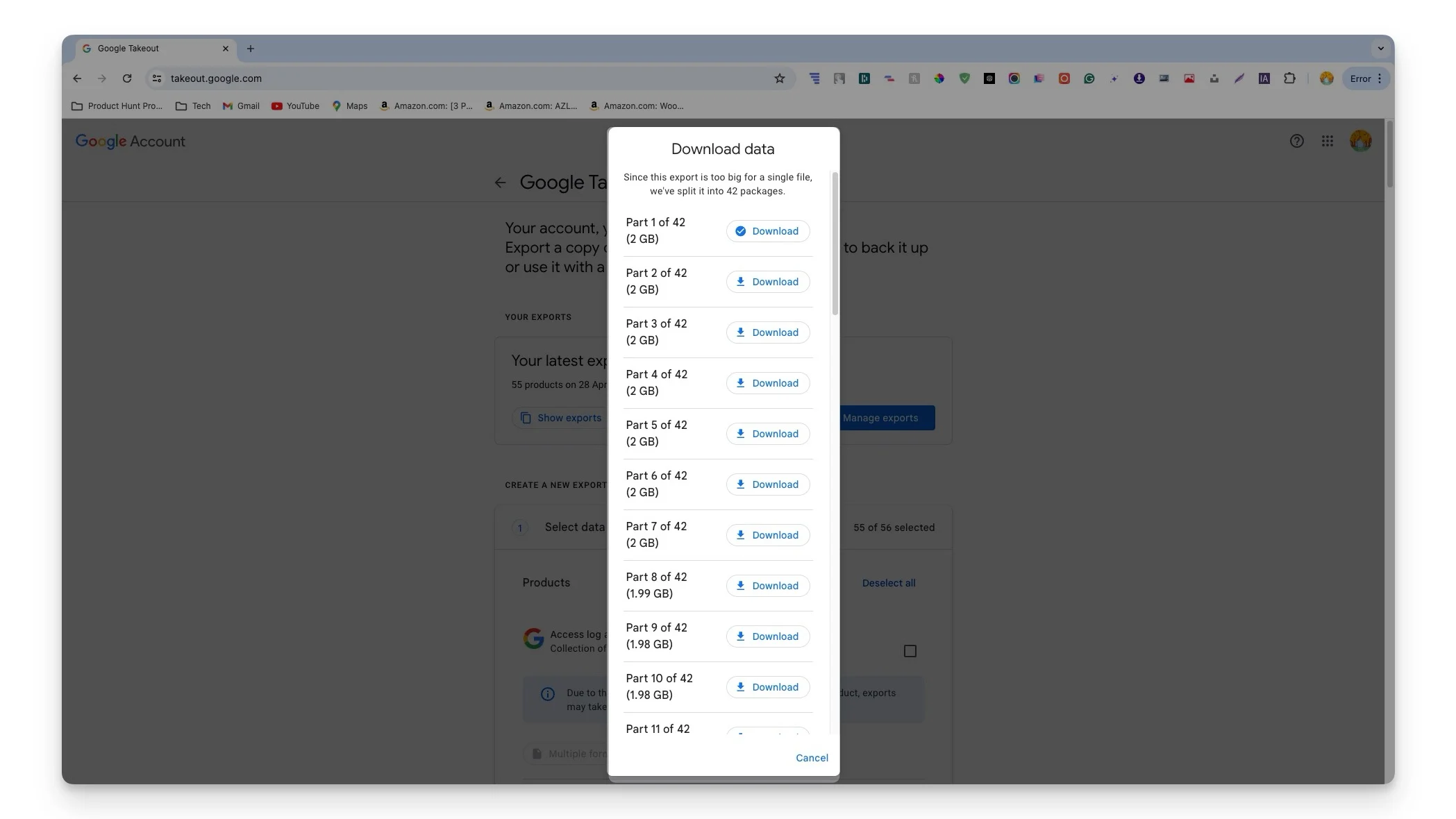
下載您的蘋果數據
蘋果以其在隱私方面的強硬立場而聞名,但也收集數據以改善其服務。 該公司還擁有收集數據的服務和產品。 與其他公司一樣,您可以要求從 Apple 下載資料。

您可以從 Apple 下載哪些數據
類別 | 包含數據 |
|---|---|
應用程式使用情況和活動 | 應用程式使用情況和活動、應用程式安裝活動、遊戲中心活動 |
購買和交易 | App Store、iTunes Store、Apple Books、Apple Music、Apple 播客、Apple Store 活動、預訂歷史記錄、交易歷史記錄 |
個人組織 | 通訊錄、日曆、書籤 |
媒體服務 | Apple 媒體服務訊息 |
支援與服務 | 來自 Apple 服務(例如 AppleCare 支援歷史記錄)的數據 |
雲端儲存和內容 | iCloud 照片、電子郵件、iCloud 磁碟機檔案和文檔 |
如何從 Apple 下載數據
- 步驟 1:造訪 https://privacy.apple.com/ 並使用您的Apple ID 登入。
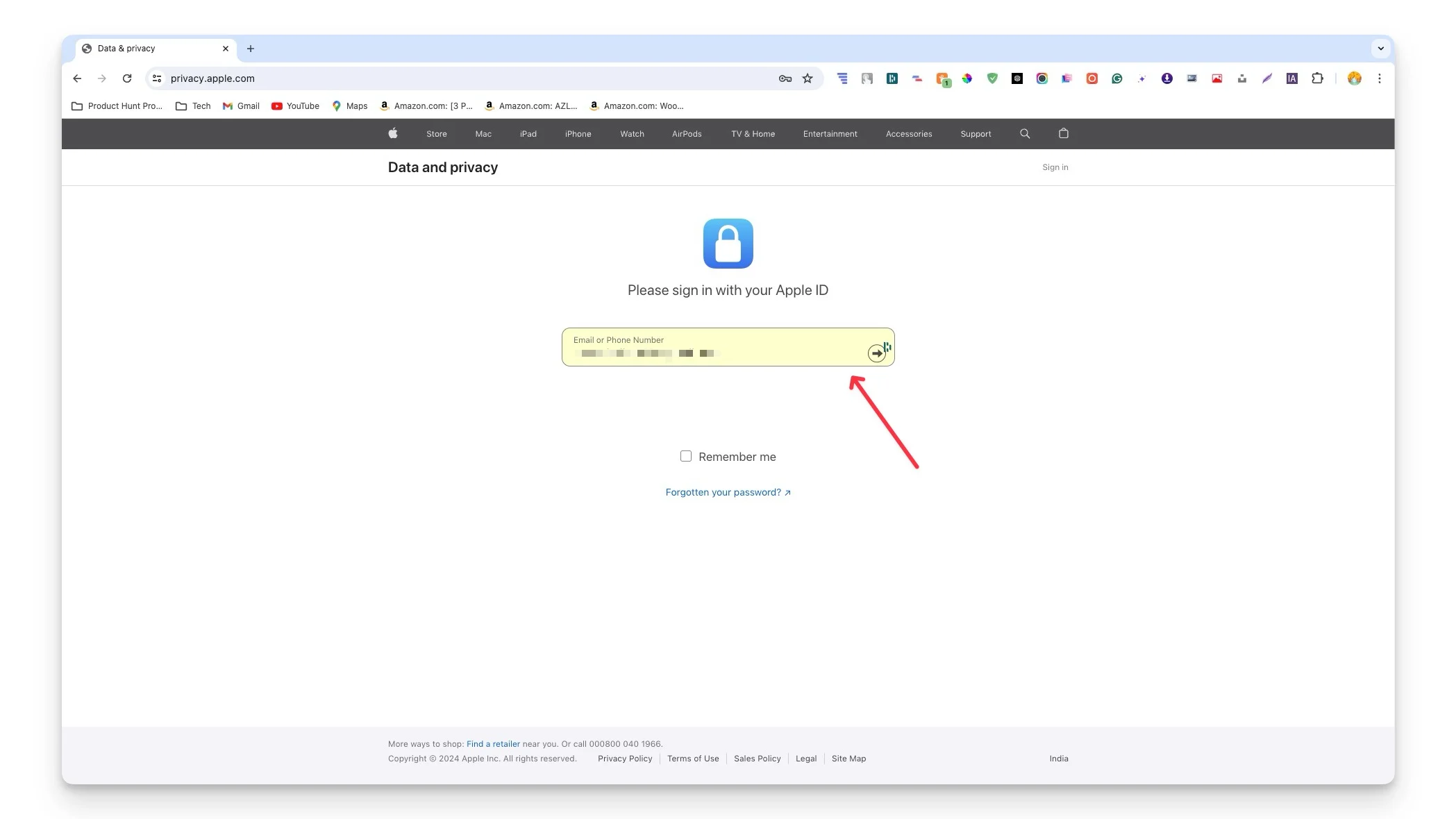
- 第 2 步:按一下“取得資料副本”下的“請求資料副本”
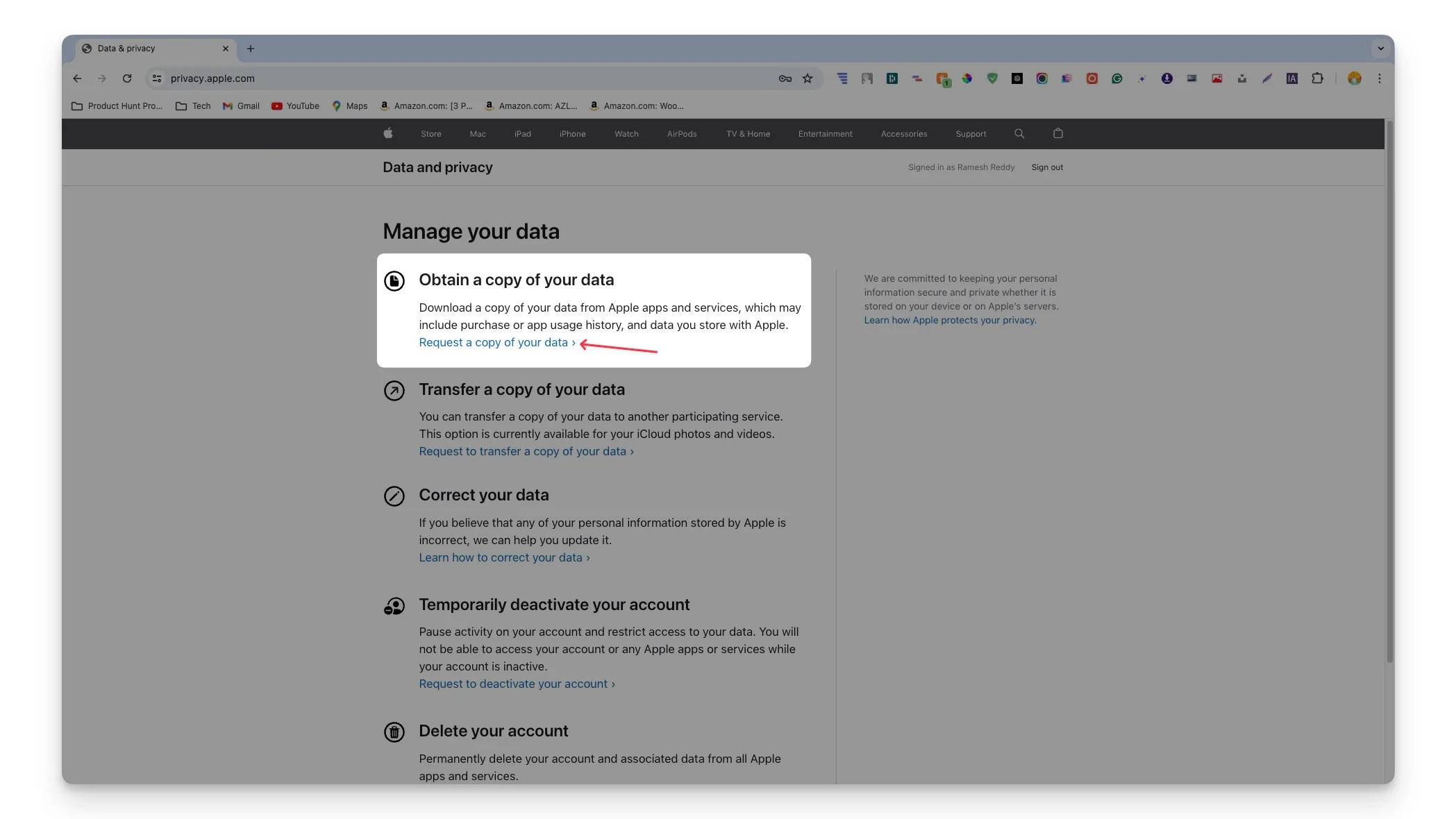
- 第三步:選擇您要下載的資料。 如果您想下載所有數據,可以按一下全選。
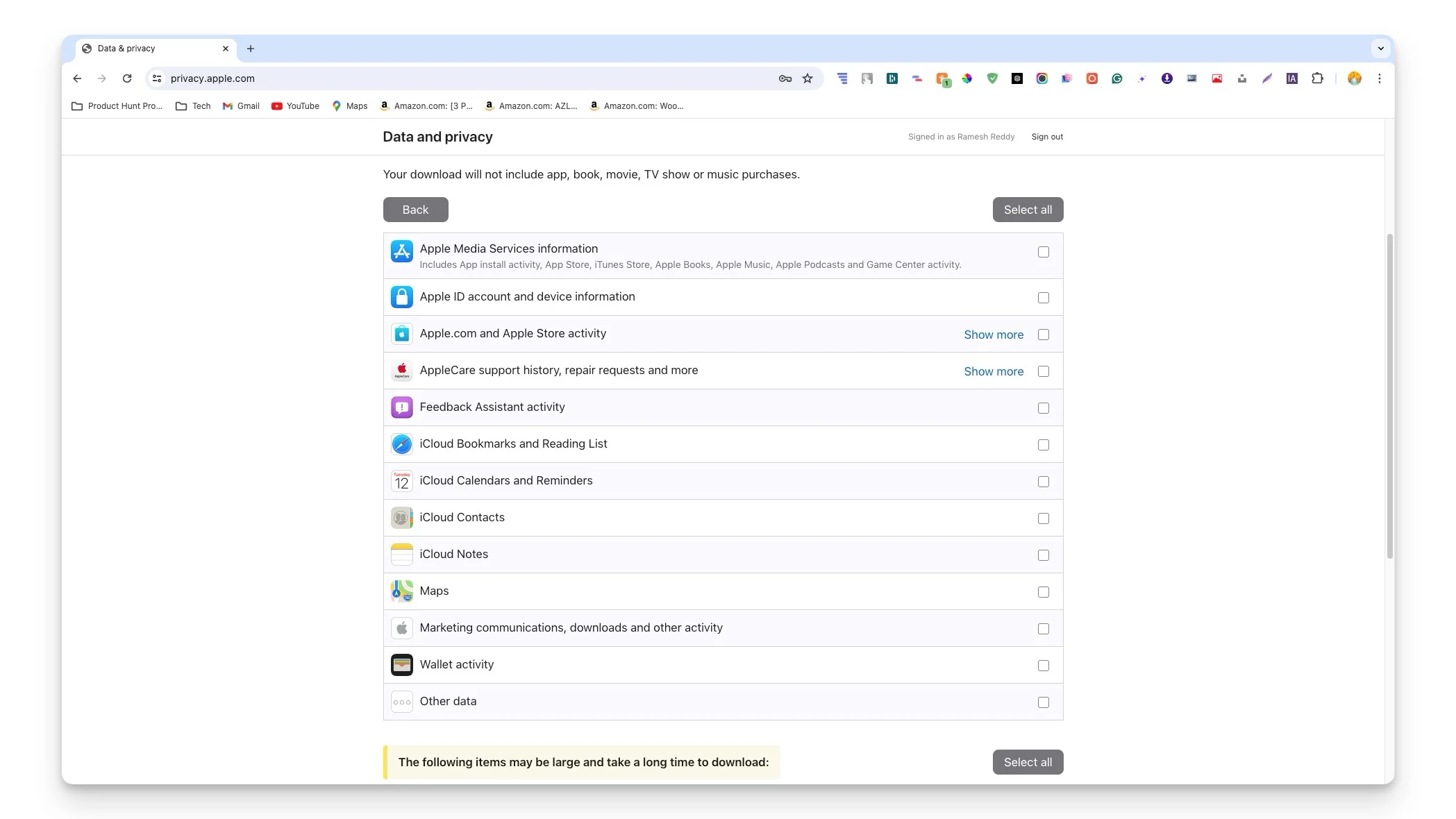
- 步驟 4:選擇資料後,向下捲動並按一下「繼續」。
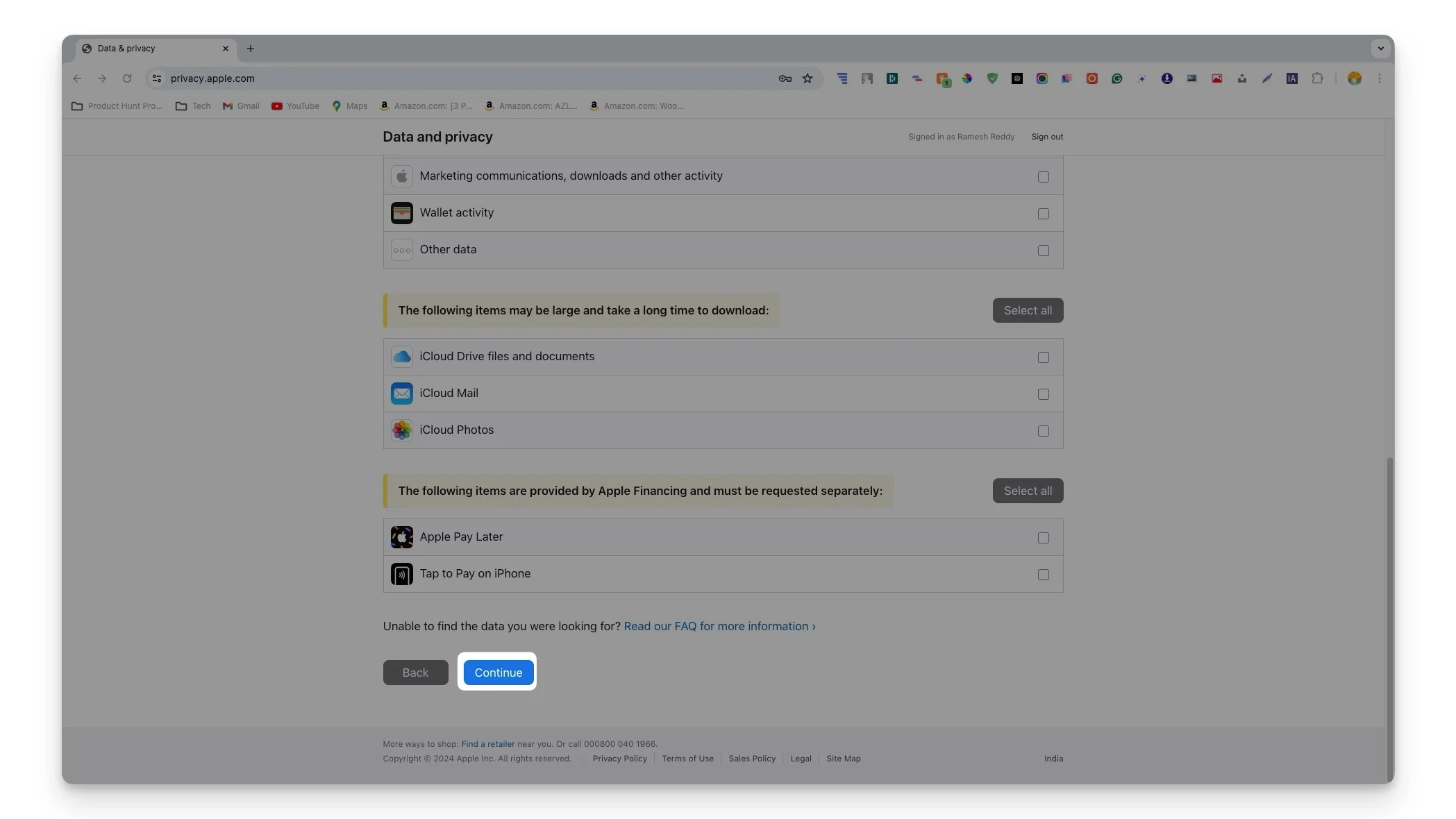
- 第 5 步:選擇檔案大小並按一下「完成請求」。
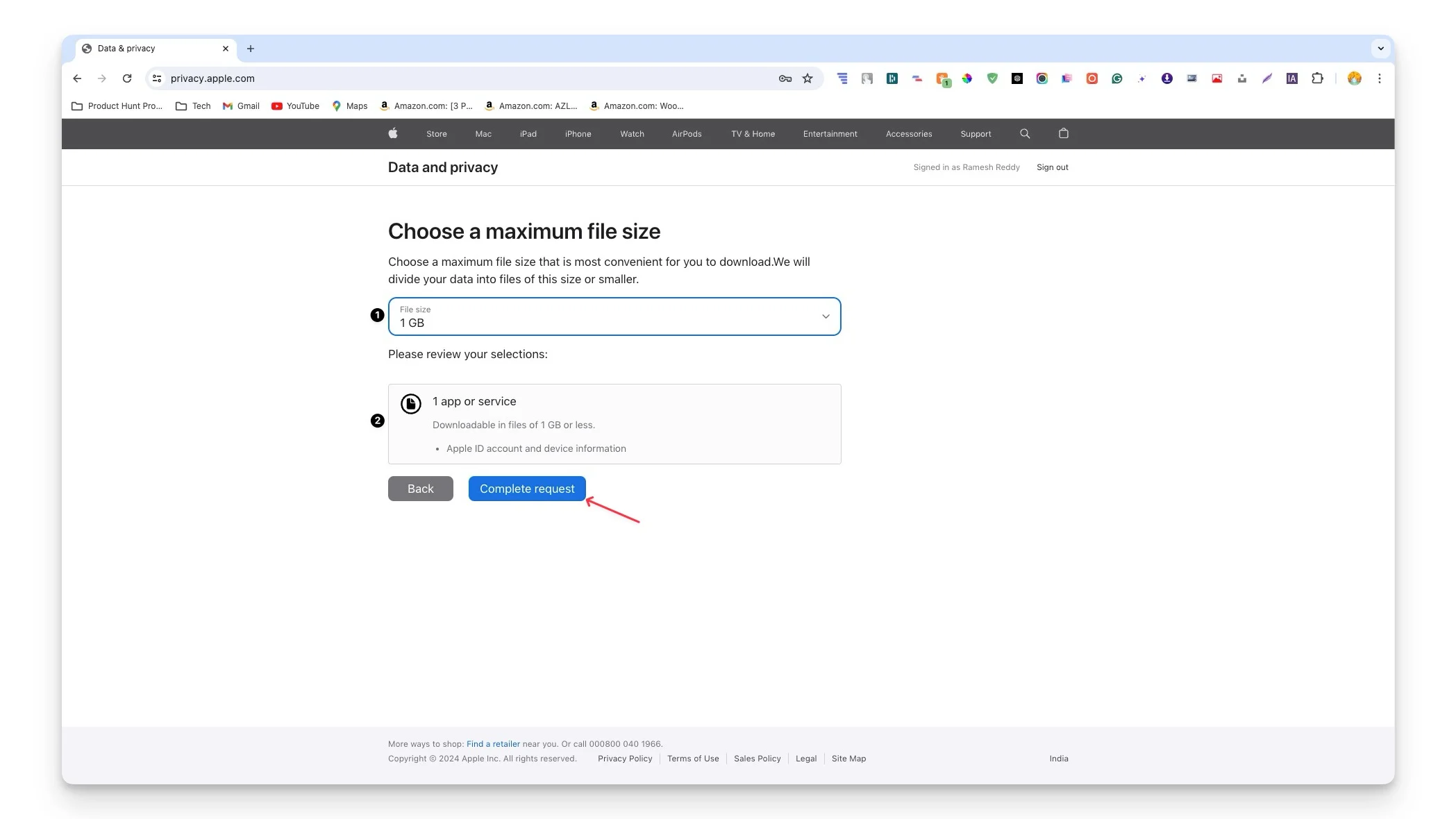
- 步驟 6:您的請求將被處理,一旦您的請求被處理,您將收到一封確認電子郵件。 您也可以從資料和隱私頁面檢查資料的狀態。
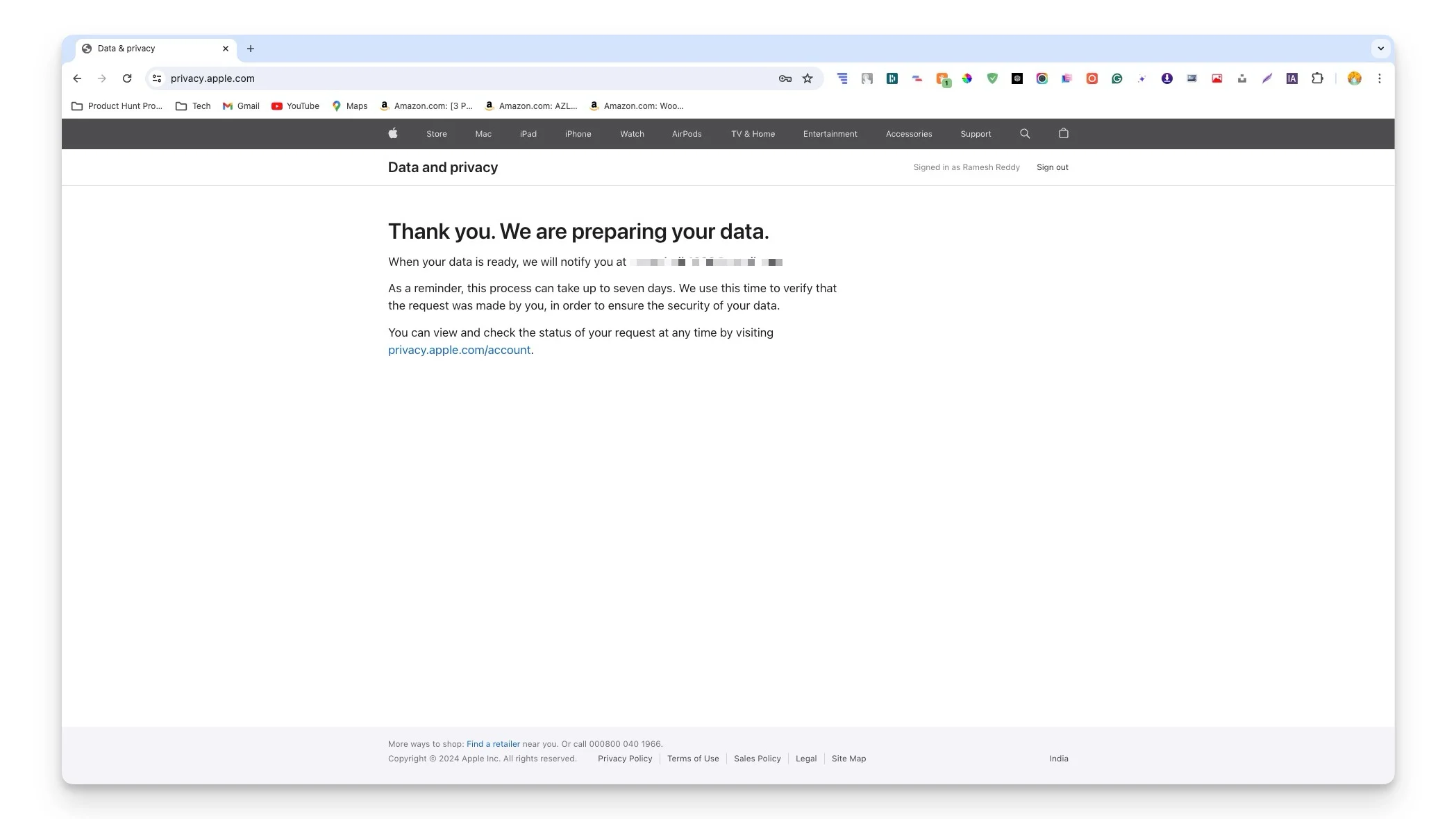
- 步驟 7:與其他服務相比,Apple 需要更長的時間來處理資料下載請求。 對我來說,24 小時後資料請求仍在處理中。
下載您的 X (Twitter) 數據
X(以前稱為 Twitter)允許您下載資料副本,與其他服務類似。 作為社交媒體網站,X 在平台上儲存您的所有個人資訊和活動。 您可以請求存檔並下載您的資料。
您可以從 X 下載哪些數據
類別 | 包含數據 |
|---|---|
帳戶基礎知識 | 使用者名稱、電子郵件地址、電話號碼、帳戶建立詳細資料、生日、個人資料位置 |
帳戶歷史記錄 | 登入紀錄、使用 X 時造訪過的地方 |
設備和應用程式 | 連接到 X 帳戶的瀏覽器、行動裝置、應用程式 |
帳戶活動 | 帳戶被封鎖或靜音 |
興趣和廣告數據 | 興趣推斷、客製化受眾、廣告互動 |
簡介和內容 | 個人資料資訊、貼文、私訊、朋友圈、媒體 |
連接 | 追蹤者清單和追蹤的導入聯絡人 |
個人喜好 | 列表、興趣和人口統計信息 |
廣告數據 | 廣告數據 |
如何從 X 下載數據
- 步驟1:在瀏覽器上造訪X.com並使用您的X帳號登入。
- 第 2 步:按一下側邊欄中的「更多」 。
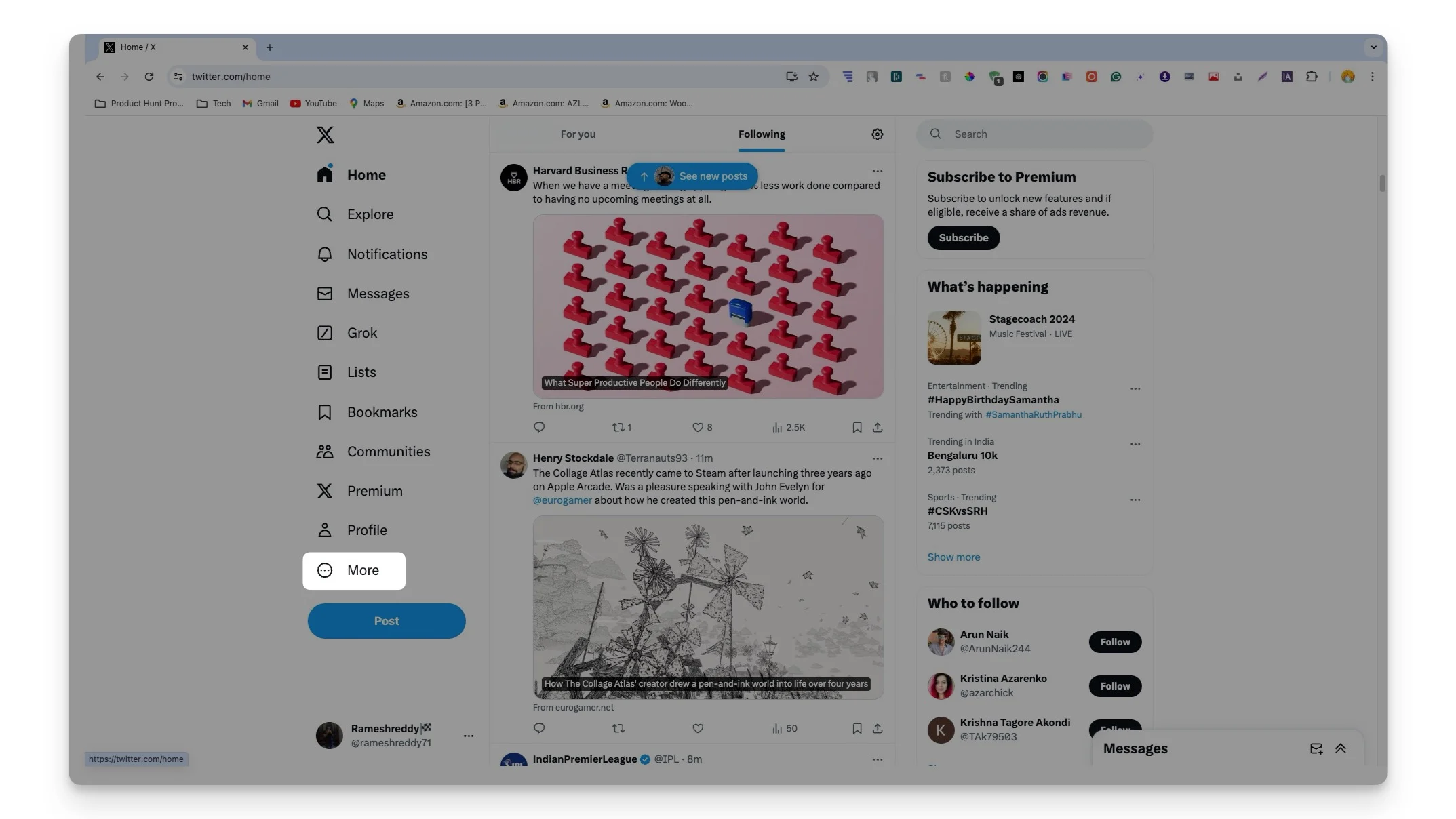
- 第三步:點選「設定和隱私權」。
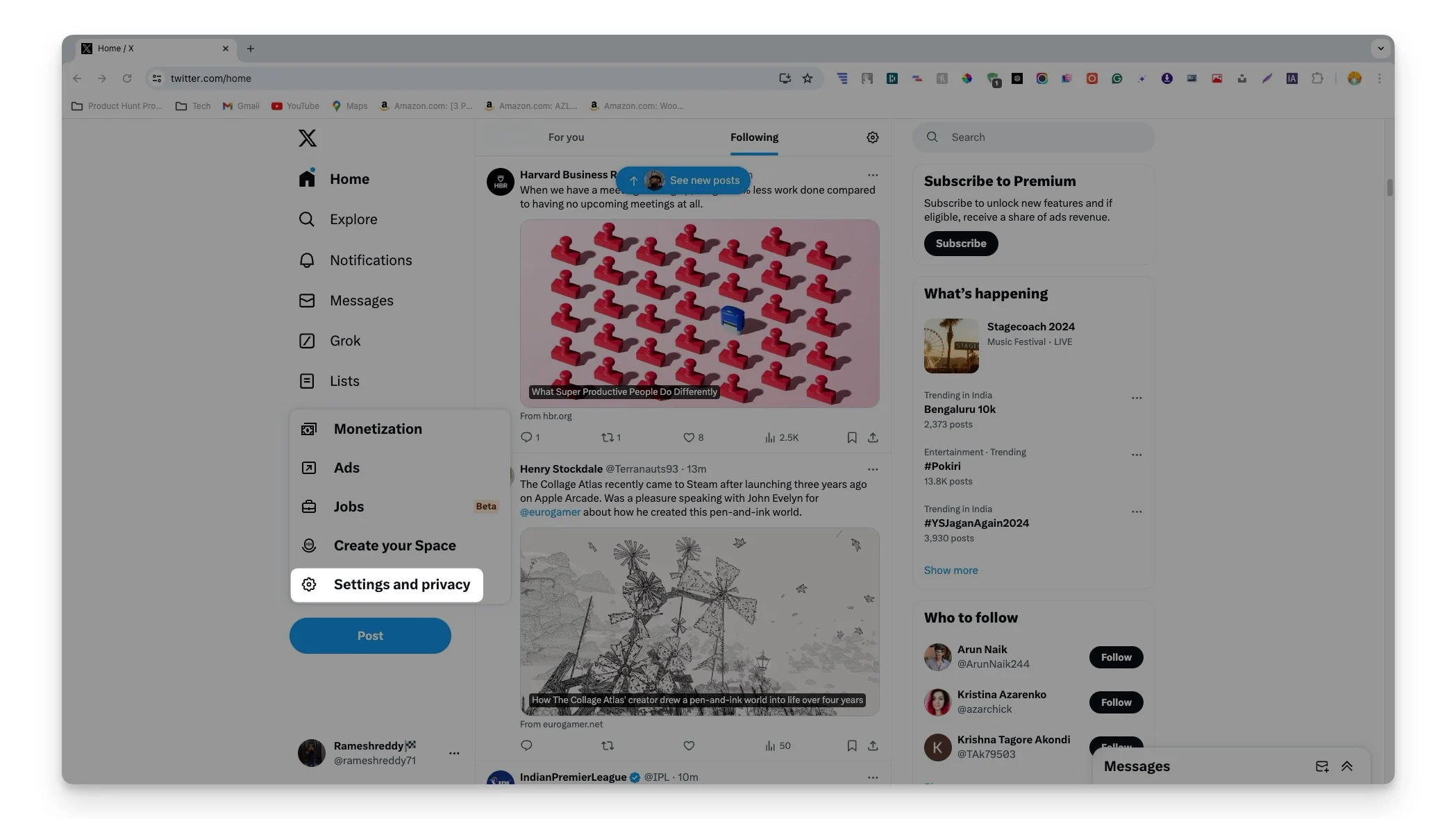
- 步驟 4:點擊「您的帳戶」 ,然後點擊「下載您的資料檔案」並完成驗證。
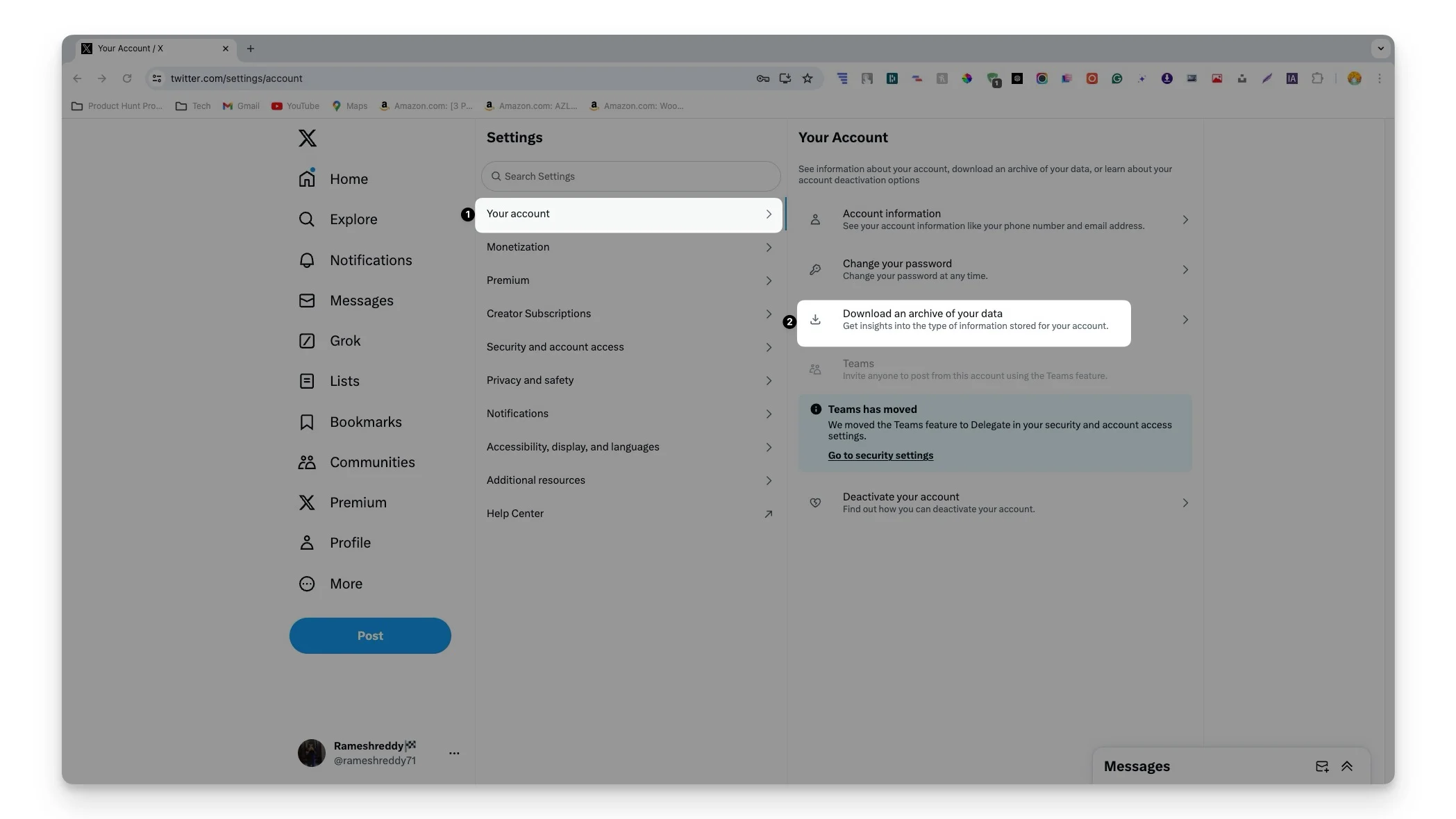
- 第 5 步:現在點擊請求存檔。 當您的資料準備好並下載資料時,您將收到一封確認郵件。
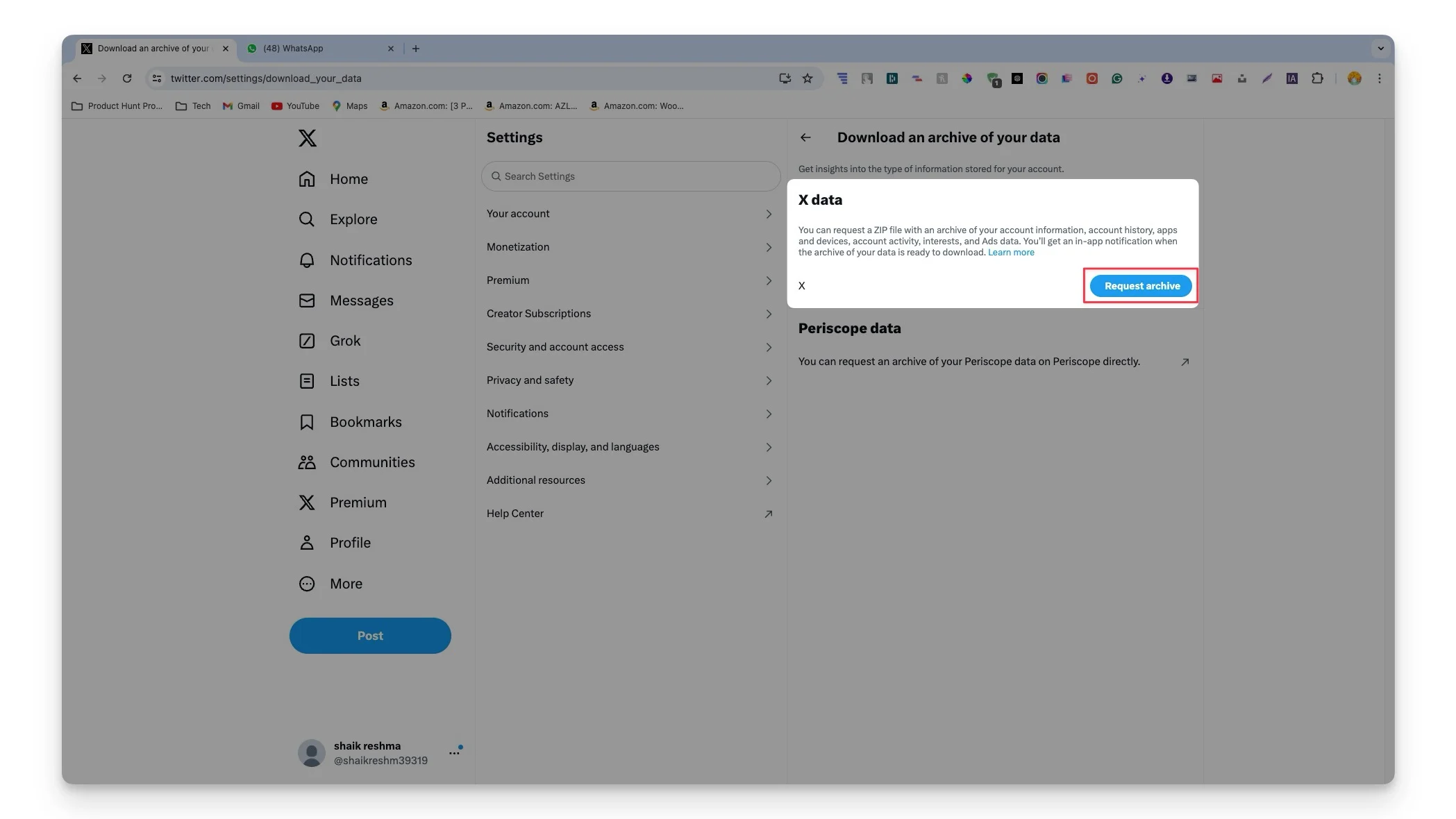
下載您的 TikTok 數據
與其他社交媒體平台一樣,TikTok 在應用程式上儲存您的個人資訊和活動。 您可以從應用程式請求資料並下載您的資訊。
您可以從 TikTok 下載哪些數據
類別 | 包含數據 |
|---|---|
帳戶資訊 | 您的使用者名稱 |
互動數據 | 影片歷史、評論歷史 |
設定 | 隱私設定 |
附加數據 | 和更多 |
如何下載您的 TikTok 數據
- 步驟 1:在智慧型手機上開啟TikTok 應用程序,然後前往您的個人資料標籤。
- 步驟 2:點擊頂部選單,然後選擇「設定」和「隱私權」。
- 第 3 步:現在點擊帳戶。
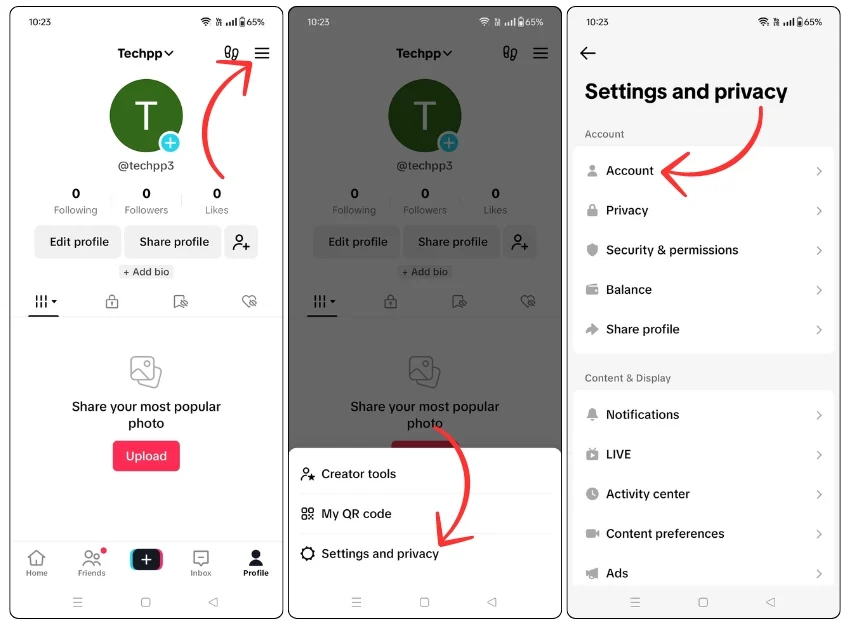
- 第 4 步:按一下「下載您的資料」。
- 第五步:選擇要下載的資料並選擇檔案格式的格式。
- 第 6 步:處理您的請求後,請前往「下載資料」標籤並下載您的 TikTok 資料。
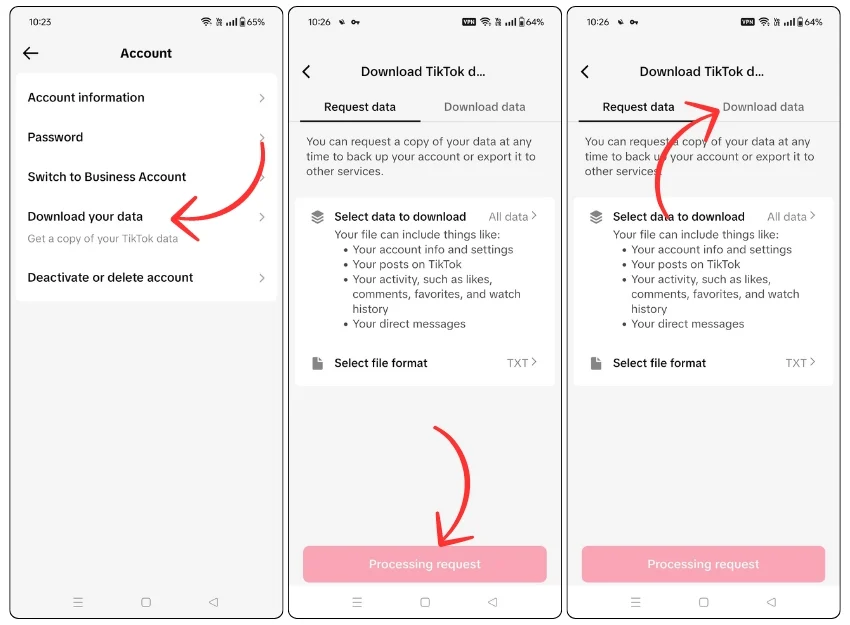
下載您的 Microsoft 數據
Microsoft 從其所有產品和服務中收集使用者資料。 您可以從隱私儀表板下載數據,該儀表板可讓您建立所有數據的存檔或從特定服務要求數據。
您可以從 Microsoft 下載哪些數據
類別 | 包含數據 |
|---|---|
活動歷史 | 應用程式和服務活動歷史記錄、語音歷史記錄 |
數位足跡 | 搜尋紀錄、瀏覽紀錄 |
媒體互動 | 媒體活動歷史 |
位置數據 | 位置記錄 |
如何從 Microsoft 下載數據
- 步驟 1:造訪 https://account.microsoft.com/ 並使用您的 Microsoft 帳戶登入。
- 第 2 步:按一下側邊欄上的隱私權。
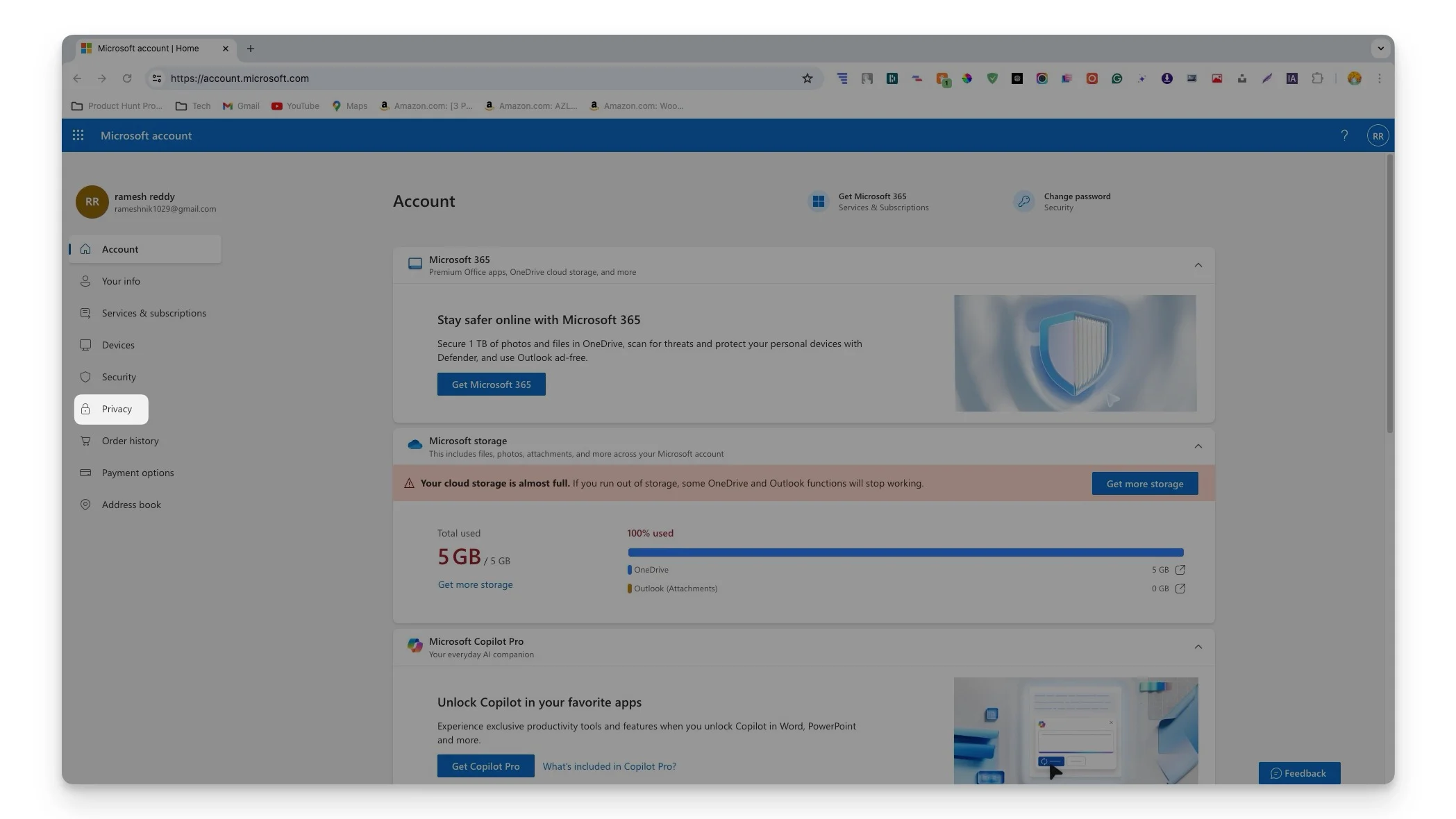
- 第三步:現在選擇您要下載的資料。
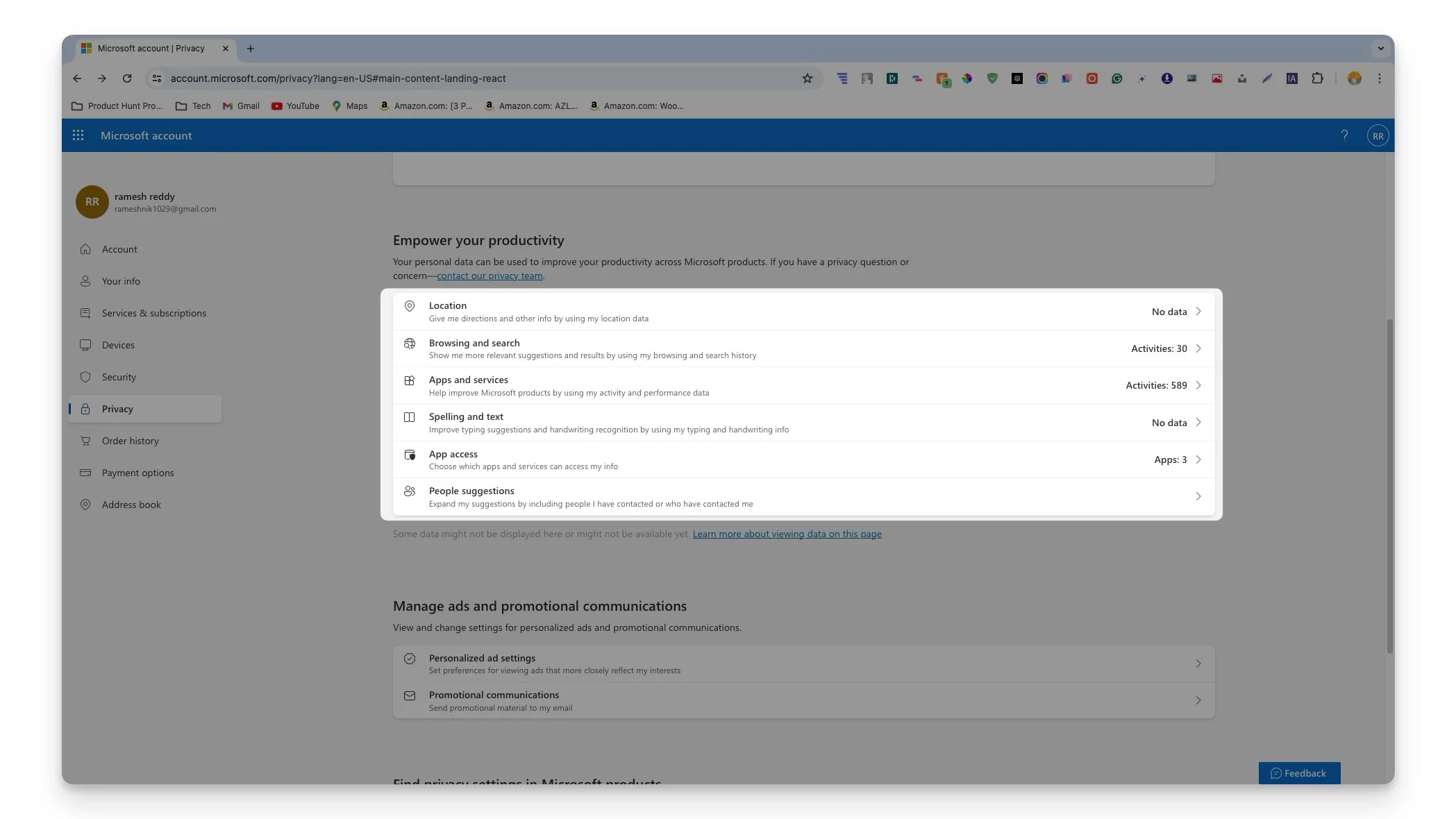
- 步驟 4:在本例中,我想要下載應用程式和服務數據,要下載,請點擊應用程式和服務並向下滾動,等待數據加載,然後點擊「下載數據」開始下載。
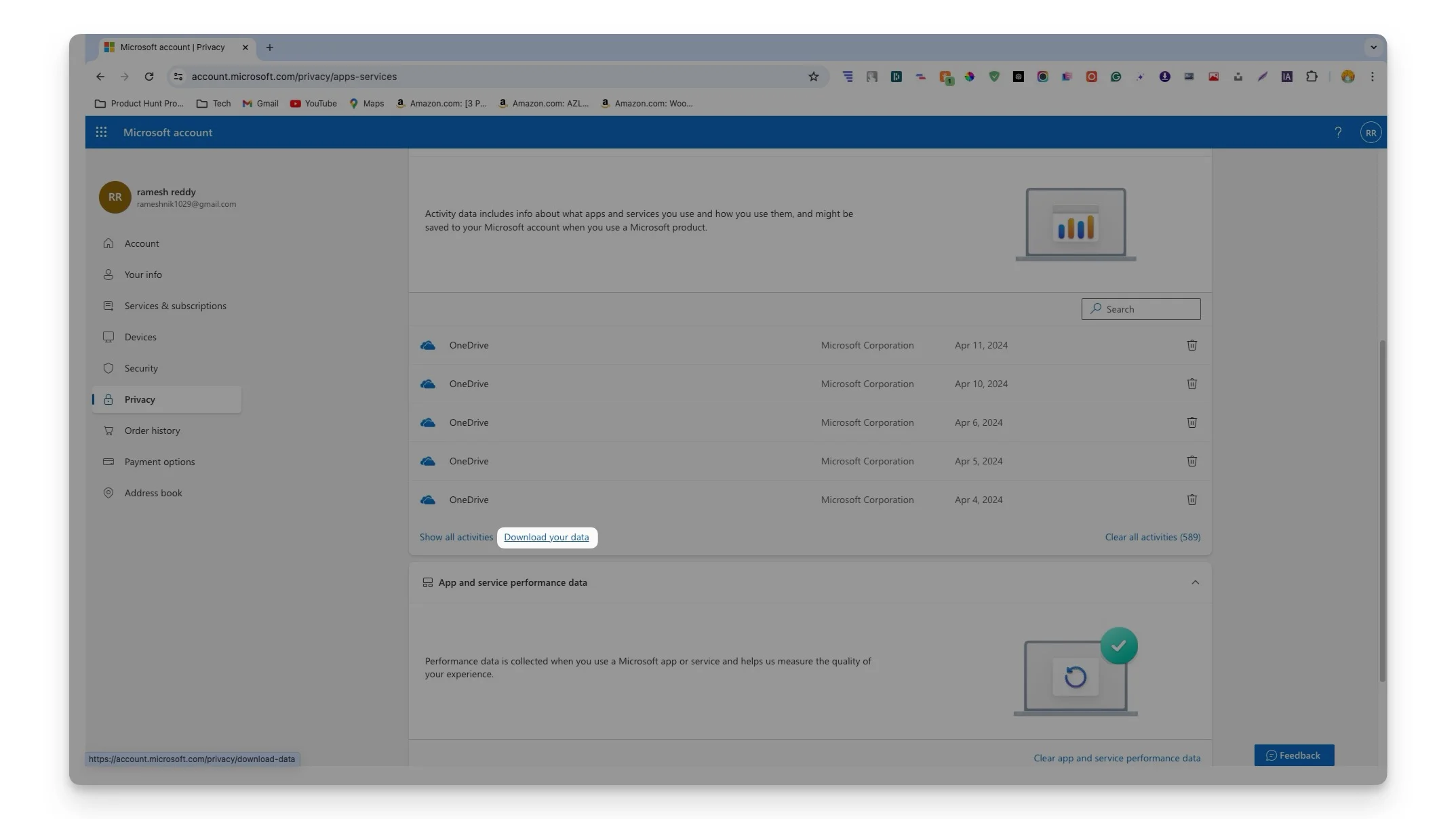
- 步驟5:下載資料之前必須建立存檔。 點選建立存檔。
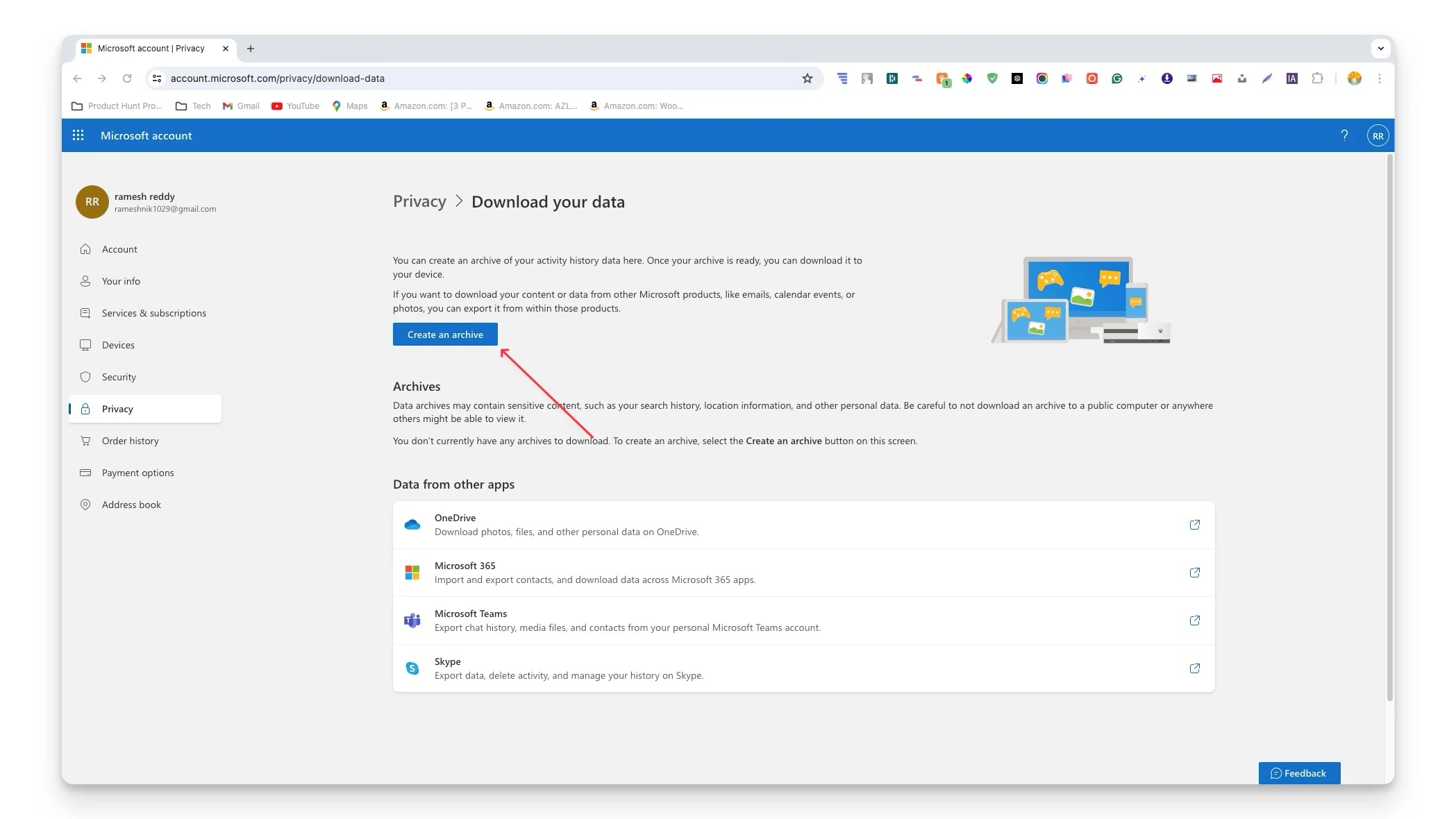
- 第 6 步:現在再次選擇要包含的數據,然後按一下「建立存檔」。
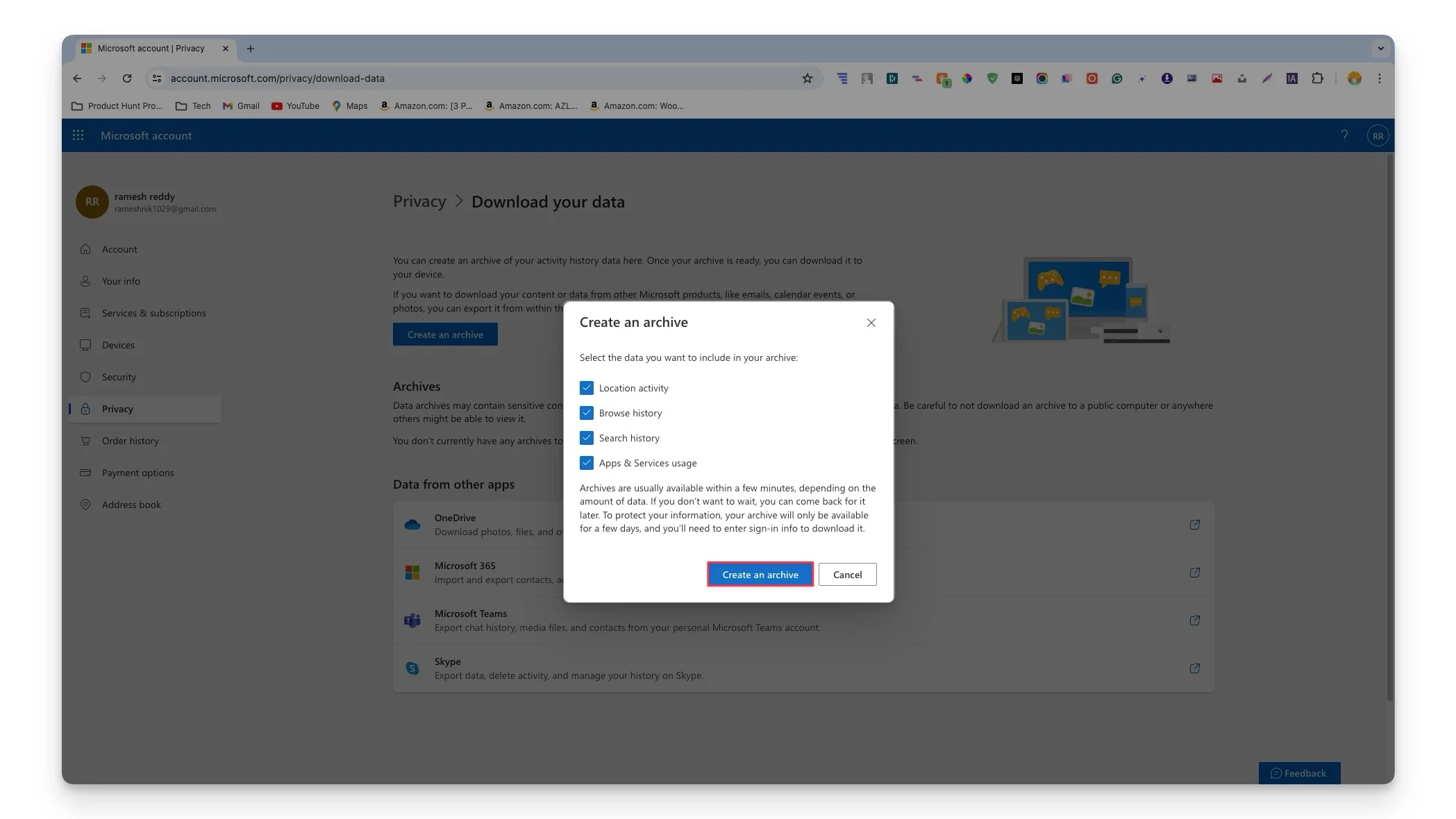
- 第7步:點選下載。
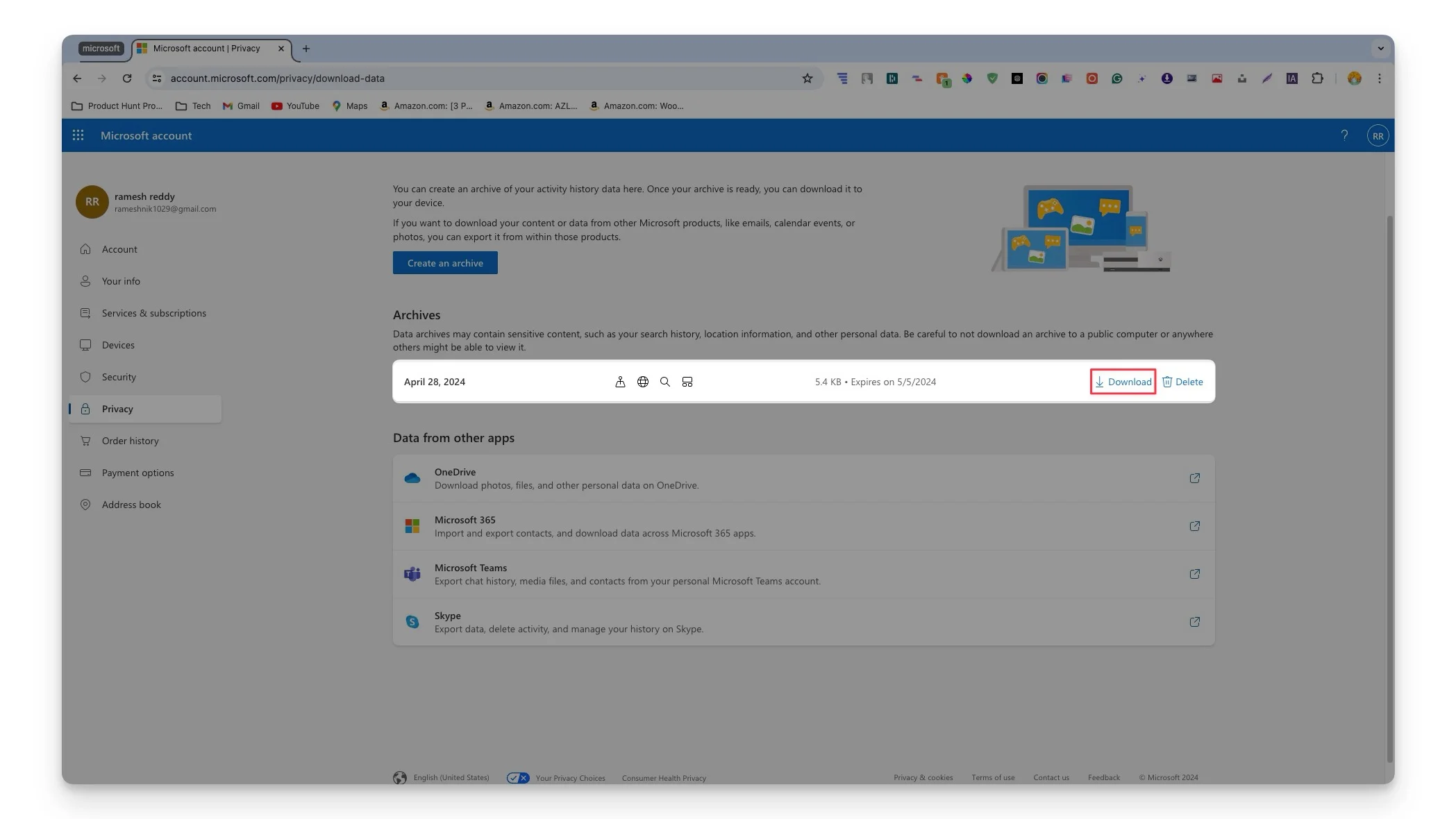
下載您的亞馬遜數據
亞馬遜儲存您的所有訊息,包括您的訂單和購買歷史記錄。 您可以從資料請求頁面請求資料並下載。
您可以從亞馬遜下載哪些數據
類別 | 包含數據 |
|---|---|
登入和安全 | 登入和安全訊息 |
個人資料 | 地址簿、付款訊息 |
購物活動 | 訂單歷史、列表 |
優先 | 通訊偏好、廣告偏好 |
數位內容和設備 | 數位內容和設備 |
建議 | 個人推薦 |
網路活動 | 瀏覽紀錄 |
如何下載您的亞馬遜數據
- 步驟 1:造訪請求資料頁面,如果您尚未登錄,請使用您的亞馬遜帳戶登入。
- 步驟2:從下拉式選單中選擇您要下載的資料。 如果您想下載所有數據,請向下捲動選擇「請求所有數據」 ,然後按一下「提交請求」按鈕。
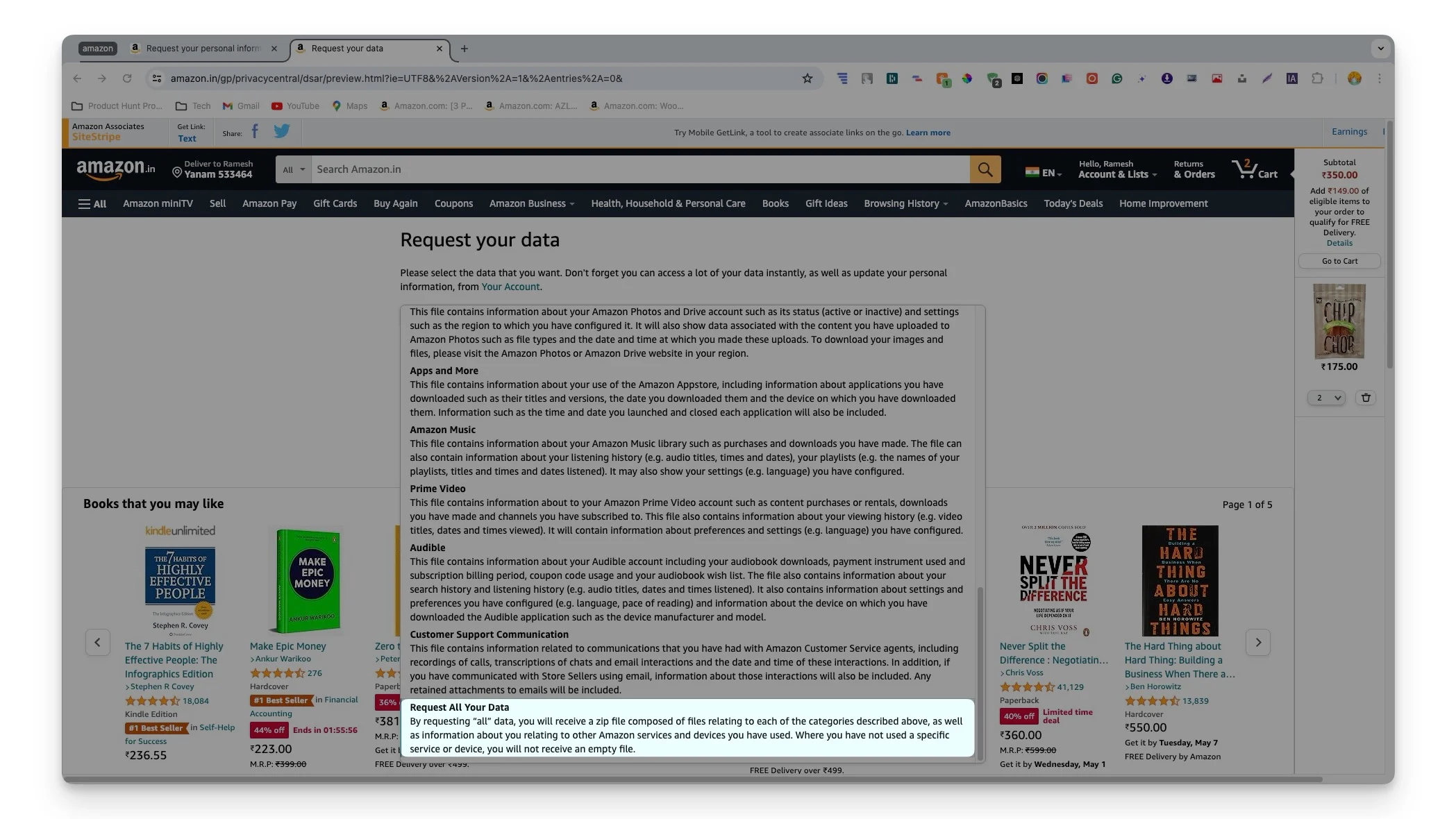
- 步驟 3:您將收到一封電子郵件,其中包含下載資料的連結(請記住亞馬遜表示該連結將在 5 天後過期。檢查我們的電子郵件並接受請求。
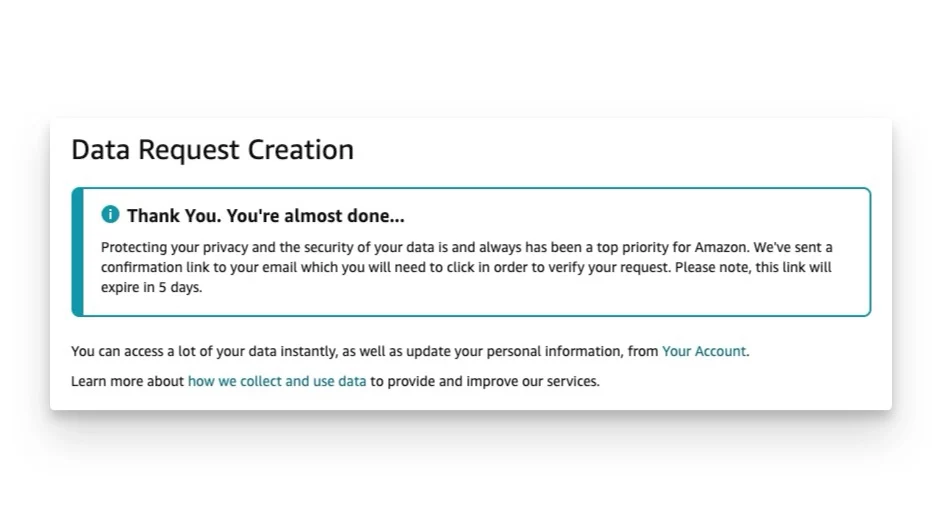
下載您的優步數據
Uber 是一種流行的叫車服務,它還會在應用程式上儲存使用者資訊和您的活動。 您可以從優步資料請求服務請求資料並下載您的資訊。
您可以從 Uber 下載哪些數據
類別 | 包含數據 |
|---|---|
帳戶資訊 | 姓名、電子郵件地址、手機號碼、使用者評分、註冊日期、推薦代碼 |
支付訊息 | 付款方式詳情 |
溝通 | 在用戶和司機或送貨員之間發送訊息 |
Uber Eats 優食活動 | 訂單歷史記錄包括商家名稱、訂購的商品、價格、訂單時間等 |
如何下載您的優步數據
- 步驟 1:造訪 Uber 資料請求頁面並使用您的 Uber 帳戶登入。
- 第 2 步:按一下「請求您的資料」 。 成功處理您的資料後,一旦您的資料準備就緒,您將收到一封電子郵件或一封簡訊。 您可以下載資料。

下載您的 Airbnb 數據
Airbnb 有其資料請求工具,可讓您下載平台儲存的所有資訊。
您可以從 Airbnb 下載哪些數據
類別 | 包含數據 |
|---|---|
檔案資訊 | 法定姓名、性別、出生日期、電子郵件、電話號碼 |
緊急聯絡人 | 緊急聯絡人 |
溝通 | 平台上發送和接收的訊息 |
搜尋紀錄 | 進行的搜尋查詢包括 Airbnb 房源和體驗 |
預訂 | 所有過去和當前旅行預訂的詳細信息 |
經驗 | 過去與現在的愛彼迎體驗詳情 |
支付歷史 | 支付交易詳情 |
附加數據 | KYC 資訊、優惠券和積分、付款收據等。 |
如何下載您的 Airbnb 數據
- 步驟 1:造訪Airbnb.co.in並使用您的帳戶登入。
- 第 2 步:登入後,點擊您的個人資料圖片並選擇「帳戶」。
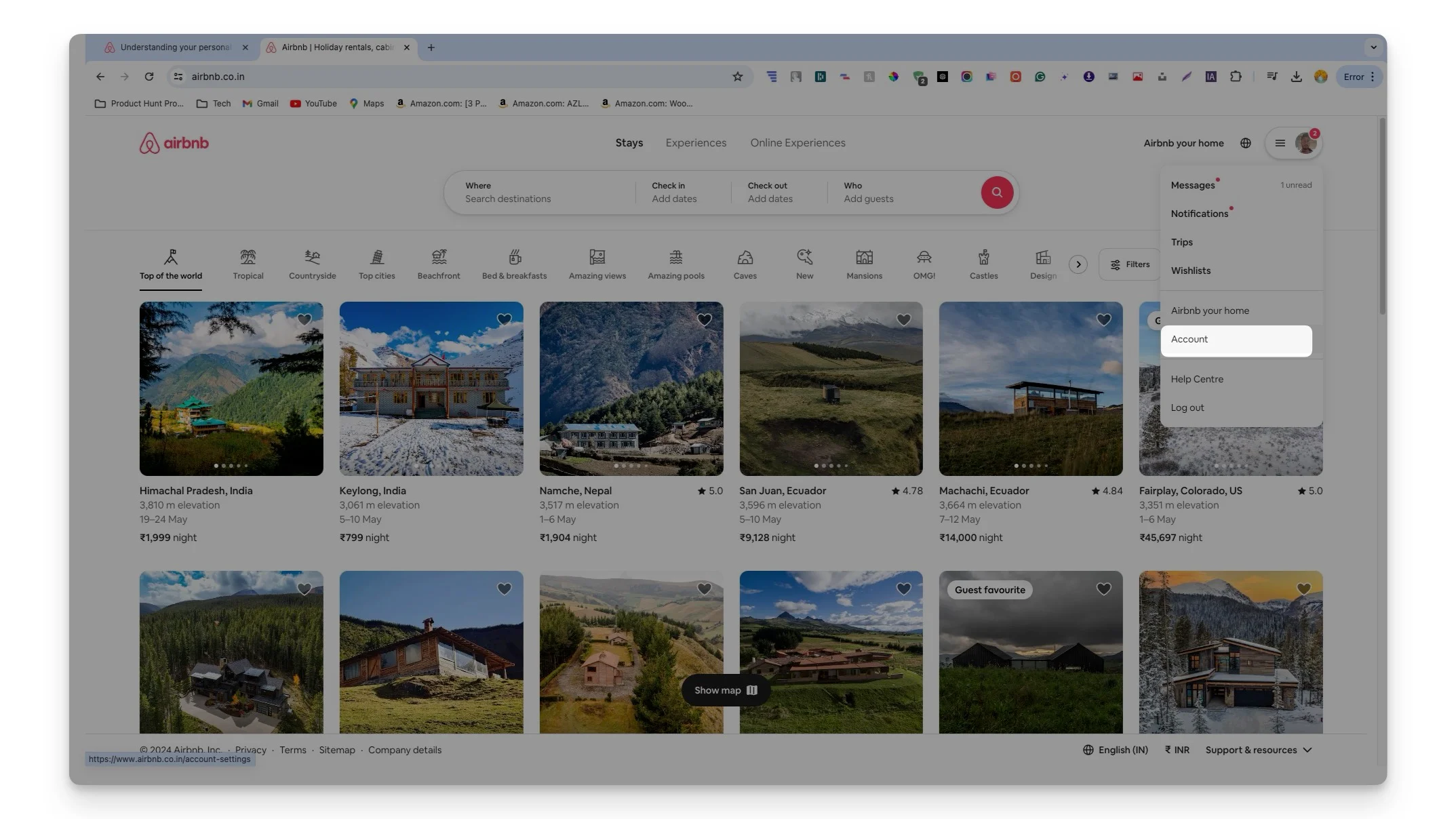
- 第三步:點選隱私和共享設定。
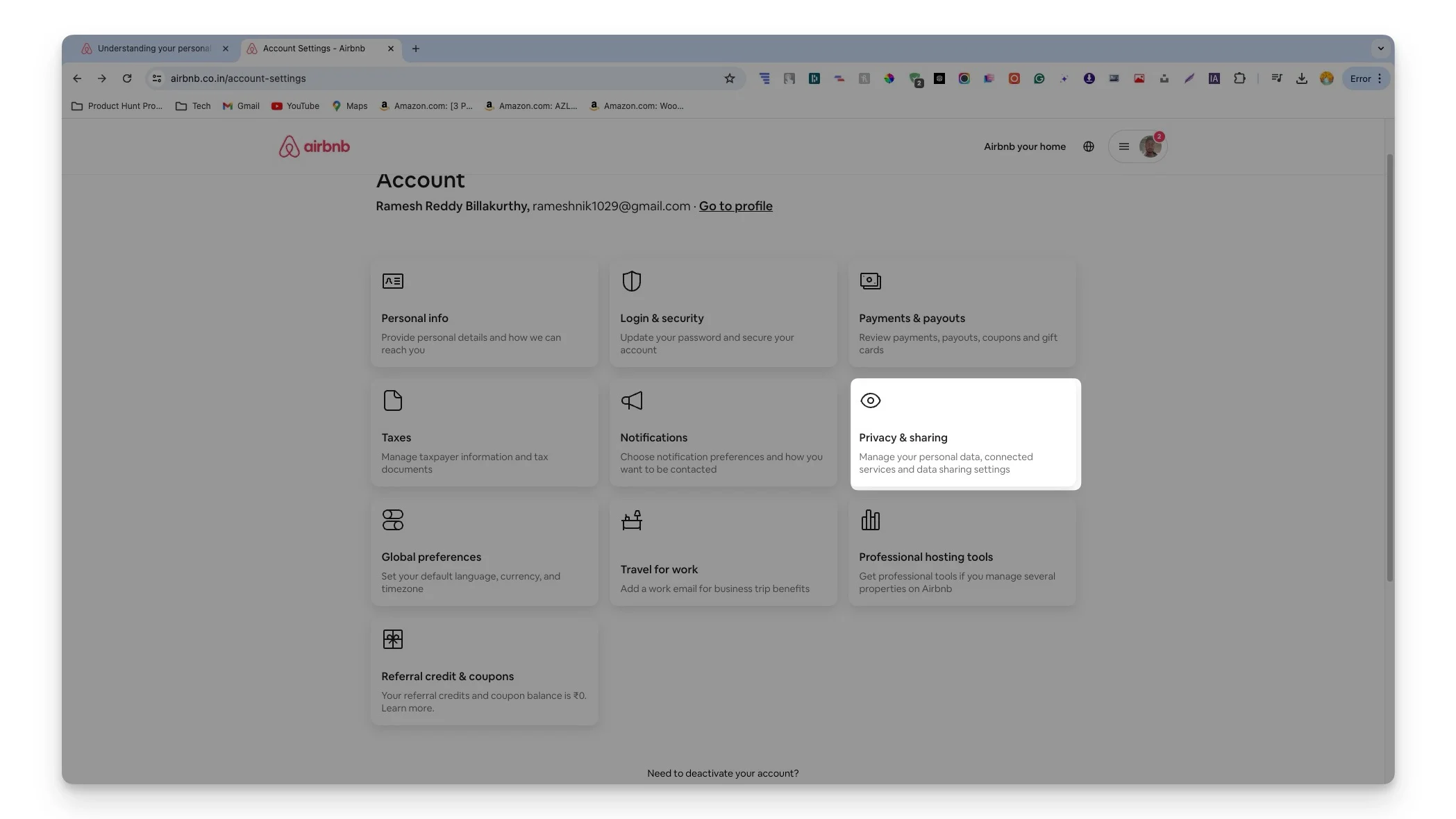
- 第 4 步:按一下「請求您的資料」。
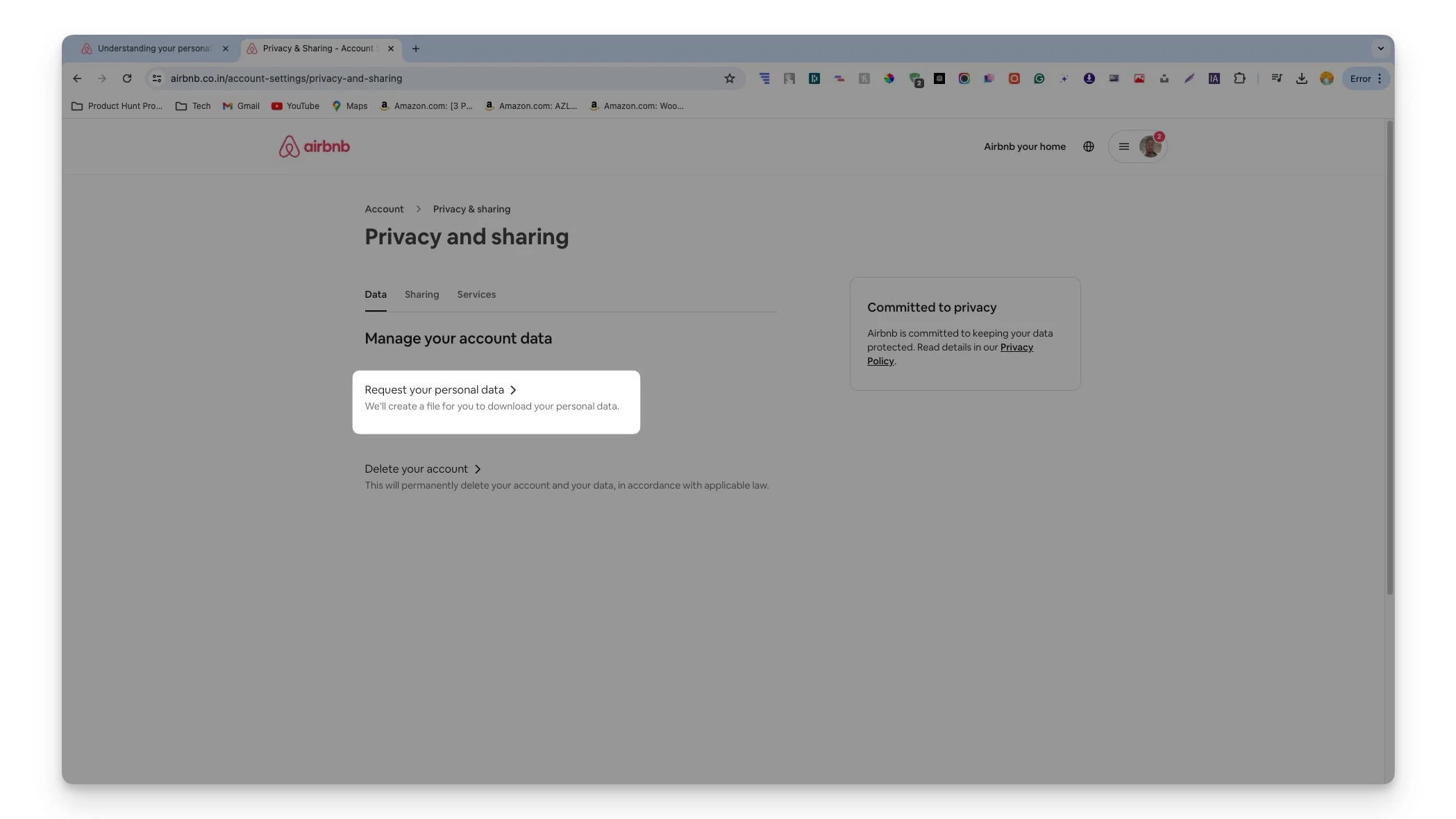
- 步驟5:現在選擇您想要的數據和類型,然後點擊請求數據,輸入完整的驗證。
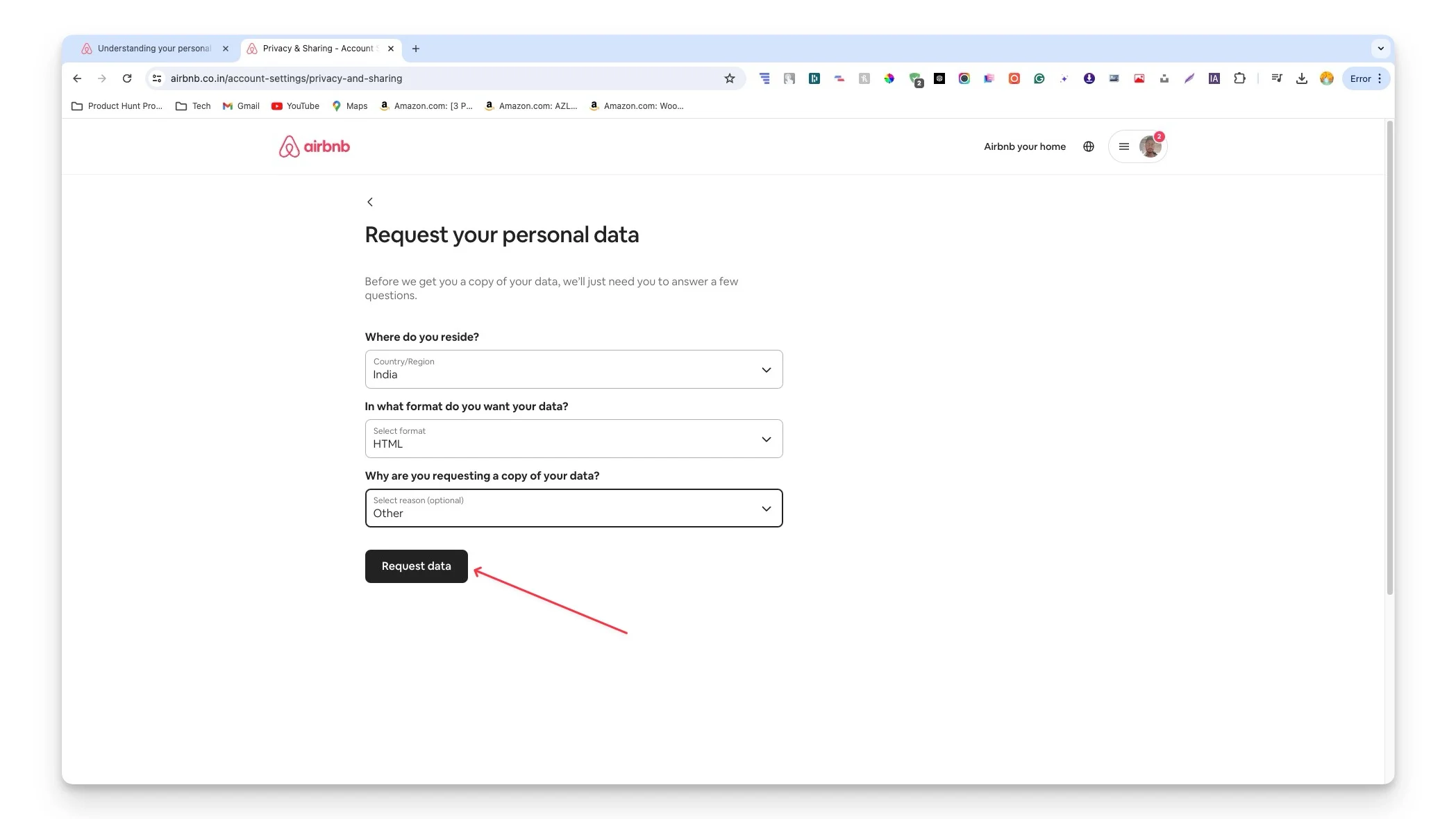
- 第 6 步:最後按一下「完成」以請求您的資料。
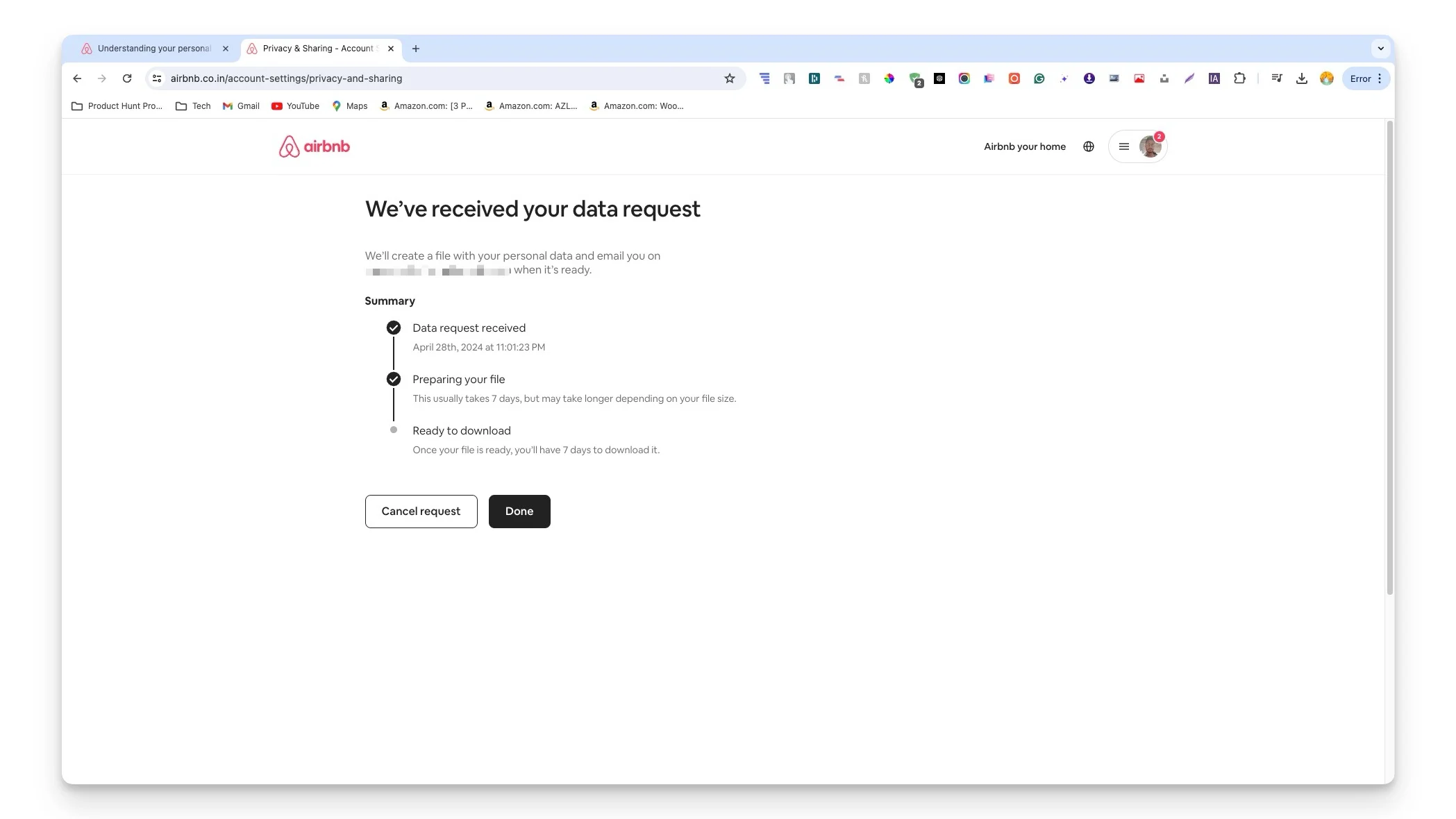
下載線上資料的常見問題解答
下載後可以要求刪除資料嗎?
是的,下載資料後您可以要求刪除資料。 但是,對於不同的服務,此過程可能有所不同。
如何在行動裝置上查看 HTML 和 JSON 檔案?
某些行動裝置檔案管理器可讓您直接查看 HTML 檔案。 您也可以使用智慧型手機上的網頁瀏覽器來查看 HTML 檔案。 在瀏覽器URL中輸入本機檔案路徑,您將能夠在瀏覽器上查看HTML資料。 對於 JSON 文件,您可以使用支援 JSON 文件格式的文字編輯器。 流行的應用程式包括適用於 Android 的 JSON 檔案開啟器應用程式和適用於 iOS 的 Jayson。
